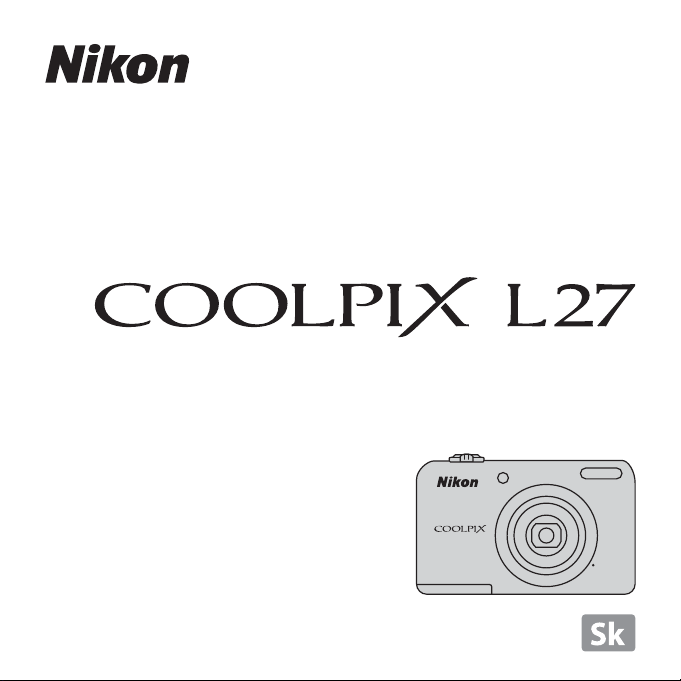
DIGITÁLNY FOTOAPARÁT
Návod na použitie
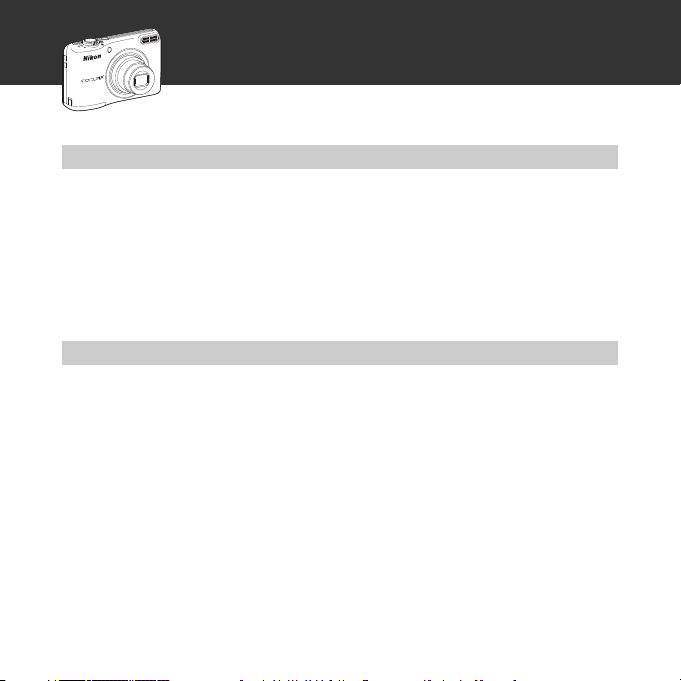
Najdôležitejšie funkcie fotoaparátu COOLPIX L27
Váš fotoaparát sa o všetko postará
Režim G (jednoduchý automatický)........................... A 32
Keď fotoaparát namierite na požadovaný objekt, fotoaparát za vás zvolí vhodné nastavenia.
Zhotovovanie snímok v situáciách, ktoré obvykle vyžadujú zložité nastavenia, napríklad pri snímaní
v protisvetle alebo snímanie v noci, bude jednoduché.
Jednoducho stlačte tlačidlo spúšte a rýchlo a jednoducho nasnímajte krásne snímky.
Zachyťte dokonalé portréty
Režim Inteligentný portrét........................................... A 39
Tento režim sa dokonale hodí na snímanie portrétov a skupinových snímok.
Keď fotoaparát namierite na osobu, fotoaparát automaticky zaostrí na tvár danej osoby.
S možnosťami ako Smile timer (Samospúšť detegujúca úsmev), ktorá automaticky zhotovuje
snímky, keď sa snímaný objekt usmeje, a Skin softening (Zmäkčenie pleti), ktorá zjemňuje tóny
pleti tvárí, sa vám zakaždým podarí zachytiť živé zábery snímaných objektov.
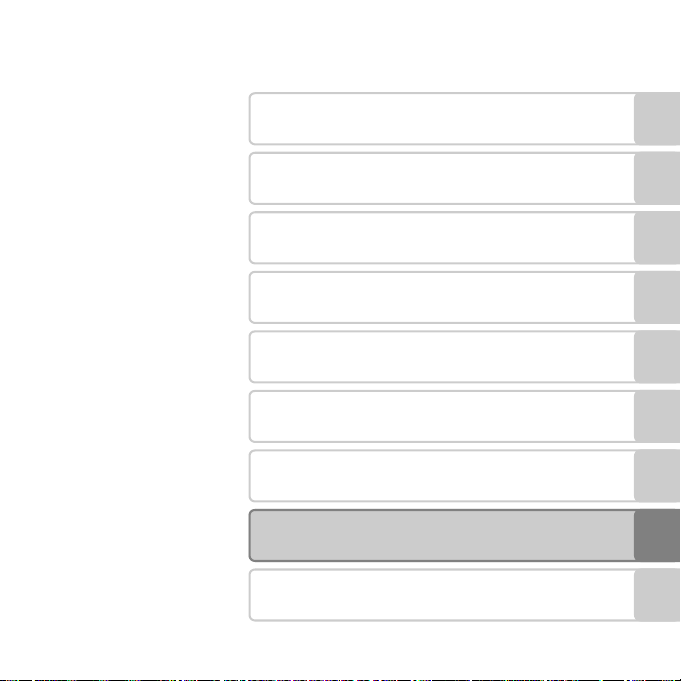
Úvod
Časti fotoaparátu
Základné informácie o snímaní a prehrávaní
Funkcie snímania
Funkcie prehrávania
Záznam a prehrávanie videosekvencií
Všeobecné nastavenie fotoaparátu
Referencie
Technické poznámky a index
i
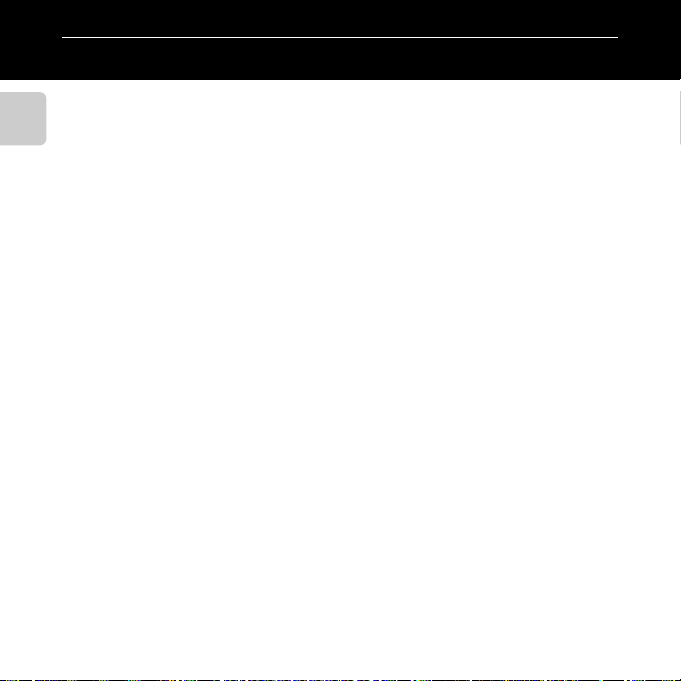
Úvod
Úvodné informácie
Ďak ujeme v ám, že st e si kúp ili dig itálny fotoap arát Nikon COOLPIX L27. Pred používaním fotoaparátu
si prečítajte informácie v časti „V záujme bezpečnosti“ (A x) a oboznámte sa s informáciami v tejto
príručke. Po prečítaní si príručku odložte, aby ste vďaka týmto informáciám mohli naplno využívať
svoj nový fotoaparát.
Úvod
ii
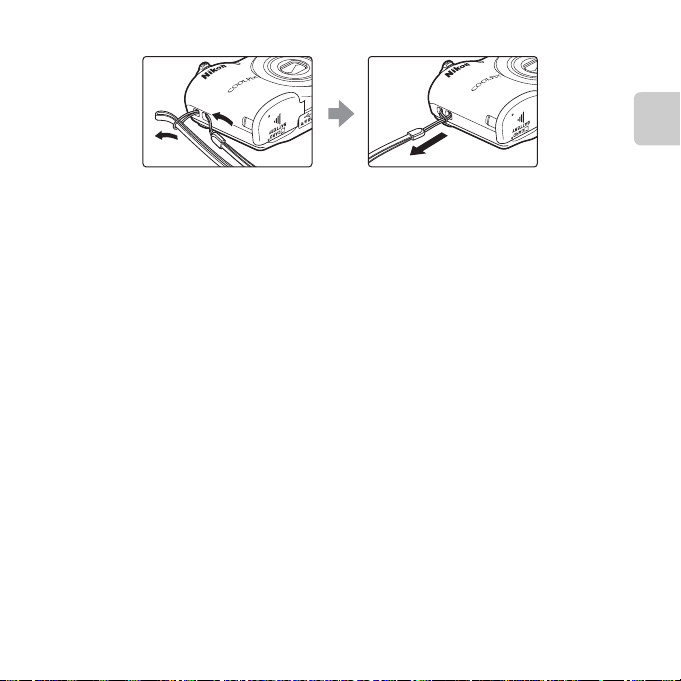
Pripojenie remienka fotoaparátu
1
2
3
Úvod
iii

Informácie o tejto príručke
Ak chcete hneď začať používať fotoaparát, pozrite si časť „Základné informácie o snímaní
a prehrávaní“ (A 9).
Informácie o častiach fotoaparátu a informáciách zobrazených na monitore nájdete v časti „Časti
fotoaparátu“ (A 1).
Úvod
iv
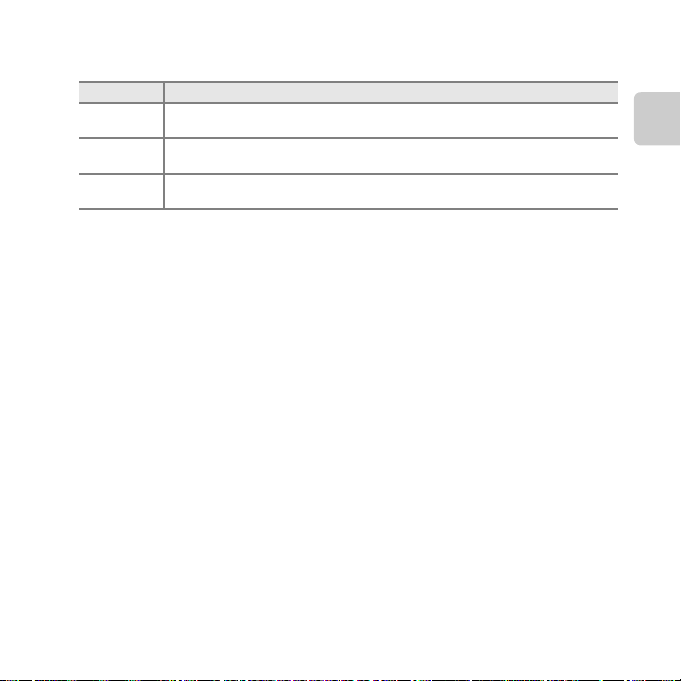
Ďalšie informácie
• Symboly a konvencie
Na uľahčenie vyhľadávania požadovaných informácií sa v príručke používajú nasledujúce
symboly a konvencie:
Ikona Opis
B
C
A/E/F
• Pamäťové karty SD, SDHC a SDXC sa v príručke označujú ako „pamäťové karty“.
• Nastavenie v čase zakúpenia sa označuje ako „implicitné nastavenie“.
• Názvy možností ponúk zobrazené na monitore fotoaparátu a názvy tlačidiel alebo hlásenia
zobrazené na monitore počítača sú uvedené tučným písmom.
• Z dôvodu lepšej viditeľnosti indikátorov na monitore sú snímky na ukážkach zobrazenia na
monitore v tejto príručke niekedy vynechané.
• Ilustrácie a obsah monitora v tejto príručke sa niekedy môžu líšiť od skutočného zobrazenia.
Táto ikona označuje upozornenia a informácie, ktoré si treba prečítať pred používaním
fotoaparátu.
Táto ikona označuje poznámky a informácie, ktoré si treba prečítať pred používaním
fotoaparátu.
Tieto ikony označujú ďalšie strany, ktoré obsahujú relevantné informácie;
E: „Referencie“, F: „Technické poznámky a Register“.
Úvod
v
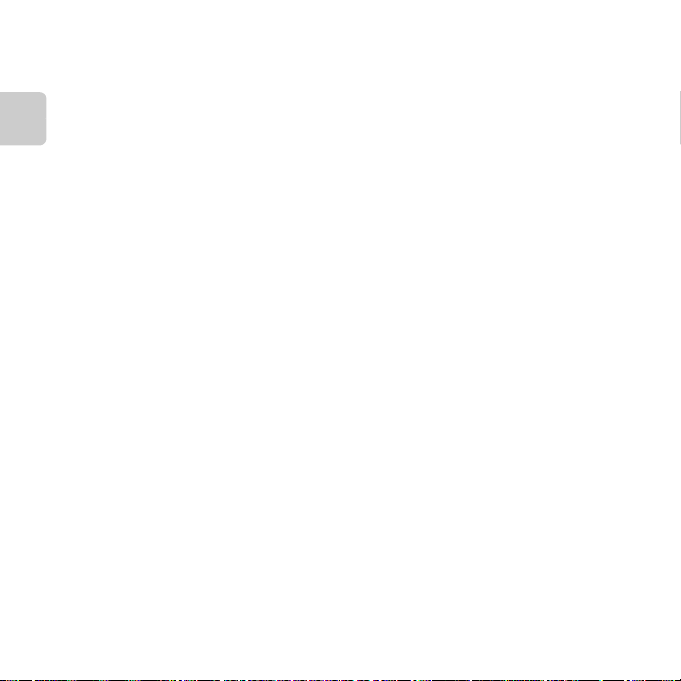
Informácie a pokyny
Celoživotné vzdelávanie
Ako súčasť „celoživotného vzdelávania“ spoločnosti Nikon a kontinuálnej podpory výrobkov a vzdelávania,
sú na nasledujúcich lokalitách k dispozícii neustále aktualizované on-line informácie:
• Pre používateľov v USA: http://www.nikonusa.com/
• Pre používateľov v v Európe a Afrike: http://www.europe-nikon.com/support/
Úvod
• Pre používateľov v Ázii, Oceánii a na Strednom východe: http://www.nikon-asia.com/
Navštívte tieto lokality, aby ste získali najnovšie informácie o výrobkoch, tipy, odpovede na často kladené
otázky (FAQ) a všeobecné rady týkajúce sa digitálneho spracovania snímok a snímania. Ďalšie informácie
môžete získať od miestneho obchodného zástupcu spoločnosti Nikon. Kontaktné informácie získate na
nižšie uvedenej adrese stránky:
http://imaging.nikon.com/
Používajte iba elektronické príslušenstvo značky Nikon
Fotoaparáty Nikon COOLPIX sú skonštruované podľa najvyšších štandardov a obsahujú zložité elektronické
obvody. Len elektronické príslušenstvo značky Nikon (vrátane nabíjačiek, batérií a sieťových zdrojov)
certifikované spoločnosťou Nikon priamo na používanie s týmto digitálnym fotoaparátom Nikon je
vytvorené a odskúšané na prevádzku v rámci prevádzkových a bezpečnostných požiadaviek týchto
elektronických obvodov.
POUŽITIE ELEKTRONICKÉHO PRÍSLUŠENSTVA INEJ ZNAČKY AKO NIKON MÔŽE POŠKODIŤ FOTOAPARÁT
A MÔŽE ZNAMENAŤ STRATU PLATNOSTI ZÁRUKY OD SPOLOČNOSTI
Ďalšie informácie o originálnom príslušenstve značky Nikon získate od autorizovaného miestneho predajcu
výrobkov Nikon.
NIKON.
vi
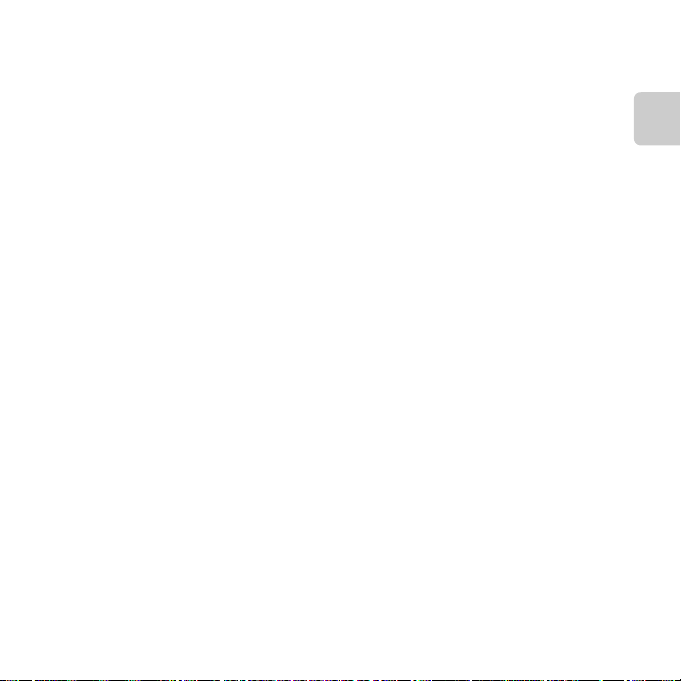
Pred zhotovovaním dôležitých snímok
Pred zhotovovaním snímok na dôležitých podujatiach (ako sú svadby alebo pred výletom s fotoaparátom),
urobte testovací záber, aby ste sa presvedčili, že fotoaparát pracuje správne. Spoločnosť Nikon nebude
zodpovedná za žiadne škody alebo ušlý zisk, ktorý je dôsledkom nefunkčnosti produktu.
Informácie o príručkách
• Žiadnu časť príručiek dodávaných s týmto výrobkom nie je povolené reprodukovať, prenášať, prepisovať,
ukladať v systéme na vyhľadávanie informácií ani prekladať do iného jazyka v akejkoľvek forme ani
akýmkoľvek spôsobom bez predchádzajúceho písomného súhlasu spoločnosti Nikon.
• Spoločnosť Nikon si vyhradzuje právo kedykoľvek zmeniť technické parametre hardvéru a softvéru
opisovaného v týchto príručkách bez predchádzajúceho upozornenia.
• Spoločnosť Nikon nenesie žiadnu zodpovednosť za akékoľvek škody spôsobené používaním tohto
výrobku.
• Hoci bolo vynaložené maximálne úsilie, aby sa zabezpečila presnosť a úplnosť informácií v týchto
príručkách, privítame, ak na všetky chyby a nedostatky upozorníte miestne zastúpenie spoločnosti Nikon
(adresa je uvedená samostatne).
Úvod
vii
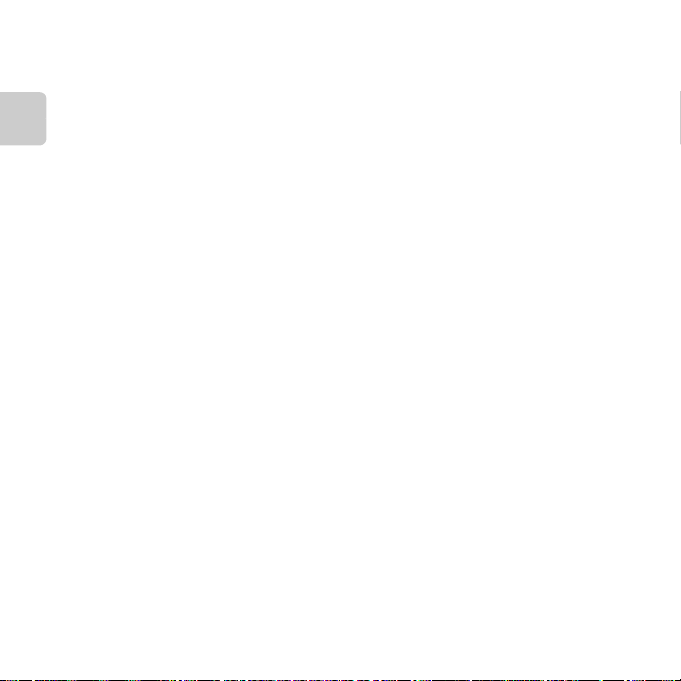
Oznam týkajúci sa zákazu kopírovania a reprodukovania
Majte na pamäti, že aj obyčajné vlastníctvo materiálu, ktorý bol digitálne skopírovaný alebo reprodukovaný
pomocou skenera, digitálneho fotoaparátu alebo iného zariadenia, môže byť podľa zákona trestné.
• Prvky, ktoré sú zákonom zakázané kopírovať alebo reprodukovať
Nekopírujte papierové bankovky, mince, cenné pap iere, vládne obligácie alebo miestne vládne obligácie ani
vtedy, ak sú kópie alebo reprodukcie opečiatkované „Vzor“. Kopírovanie alebo reprodukovanie papierových
peňazí, mincí alebo cenných papierov, ktoré sú v obehu v inej krajine, je zakázané. Pred získaním povolenia
Úvod
od štátu je zakázané kopírovanie a reprodukovanie nepoužívaných poštových známok a pohľadníc
(korešpondenčných lístkov) vydaných štátom.
Rovnako je zakázané kopírovanie alebo reprodukovanie známok vydaných štátom a certifikovaných
dokumentov vyhradených zákonom.
• Upozornenie pri niektorých kópiách a reprodukciách
Štát varuje pred kopírovaním alebo reprodukovaním cenných papierov vydaných súkromnými
spoločnosťami (akcie, zmenky, šeky, darovacie listiny a pod.), cestovných preukazov alebo kupónových
lístkov, okrem prípadov, keď minimálne potrebné množstvo kópií poskytne firma na obchodné účely. Takisto
nekopírujte ani nereprodukujte cestovné pasy vydané štátom, licencie vydané štátnymi agentúrami alebo
súkromnými skupinami, občianske preukazy a lístky, ako sú legitimácie alebo stravné lístky.
• Dodržiavanie autorských práv
Kopírovanie alebo reprodukovanie tvorivých prác podliehajúcich autorským právam, ako sú knihy, skladby,
maľby, drevoryty, mapy, výkresy, filmy a snímky, sa riadi národnými a medzinárodnými zákonmi o autorských
právach. Tento výrobok nepoužívajte na výrobu nelegálnych kópií ani na porušovanie zákonov o autorských
právach.
viii
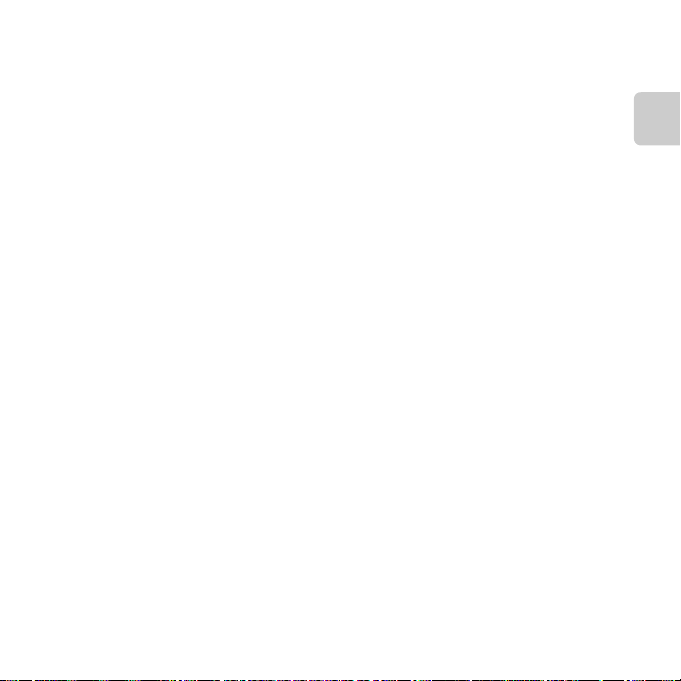
Likvidácia zariadení na ukladanie údajov
Vymazaním snímok alebo formátovaním zariadení na ukladanie údajov, napríklad pamäťových kariet alebo
vstavanej pamäte fotoaparátu, sa úplne nevymažú pôvodné obrazové údaje. Vymazané súbory na
vyhodených zariadeniach na ukladanie údajov možno niekedy obnoviť pomocou bežne dostupného
softvéru, čo môže mať za následok zneužitie osobných údajov na snímkach. Za zabezpečenie ochrany
takýchto údajov zodpovedá používateľ.
Pred vyhodením pamäťového zariadenia do odpadu alebo pred jeho odovzdaním inej osobe vymažte
všetky údaje pomocou bežného softvéru na vymazávanie údajov alebo zariadenie naformátujte a celkom
zaplňte snímkami neobsahujúcimi žiadne osobné údaje (napríklad snímkami čistej oblohy). Takisto zmeňte
aj všetky snímky vybraté pre voľbu Select an image (Vybrať snímku) v nastavení Welcome screen
(Úvodná obrazovka) (A 82). Dbajte na to, aby ste pri fyzickej likvidácii zariadenia na ukladanie údajov
predišli poraneniu alebo poškodeniu.
Úvod
ix

V záujme bezpečnosti
Skôr ako začnete používať toto zariadenie, prečítajte si všetky nasledujúce
bezpečnostné pokyny, aby ste predišli poškodeniu výrobku značky Nikon a poraneniu
seba alebo iných osôb. Uvedené bezpečnostné pokyny uchovávajte na takom mieste,
kde si ich môžu prečítať všetci používatelia výrobku.
Úvod
Táto ikona označuje varovania, t. j. informácie, ktoré si treba prečítať pred používaním
výrobku značky Nikon, aby ste zabránili možnému poraneniu.
VAROVANIA
Vypnite v prípade poruchy
Ak spozorujete dym alebo nezvyčajný
zápach vychádzajúci z fotoaparátu alebo
sieťového zdroja, okamžite odpojte
sieťový zdroj a vyberte batérie, pričom si
dávajte pozor, aby ste sa nepopálili.
Ďalšie používanie by mohlo spôsobiť
zranenie. Po vybratí alebo odpojení
zdroja energie odovzdajte zariadenie
autorizovanému zástupcovi servisu
spoločnosti Nikon, ktorý ho skontroluje.
Nerozoberajte
Dotyk s vnútornými časťami fotoaparátu
alebo sieťového zdroja môže viesť k
poraneniu. Opravy smú vykonávať len
kvalifikovaní technici. Ak sa fotoaparát
alebo sieťový zdroj rozbije v dôsledku
x
pádu alebo inej nehody, prístroj dajte po
jeho odpojení a vybratí batérií
skontrolovať v autorizovanom servise
spoločnosti Nikon.
Fotoaparát ani sieťový zdroj
nepoužívajte v blízkosti
horľavých plynov
Používanie elektronických zariadení v
blízkosti horľavých plynov môže spôsobiť
výbuch alebo požiar.
S remienkom fotoaparátu
zaobchádzajte opatrne
Remienok nikdy nedávajte na krk dieťaťu
ani batoľa
ťu.
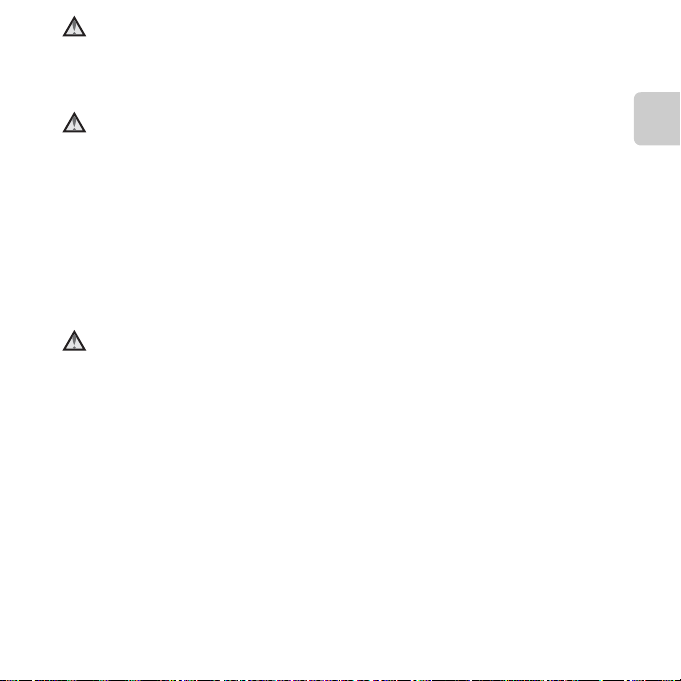
Uchovávajte mimo dosahu detí
Zvýšenú pozornosť treba venovať tomu,
aby si deti nevložili batérie alebo iné malé
súčasti do úst.
Nezostávajte dlhodobo v
kontakte s fotoaparátom,
nabíjačkou ani sieťovým
zdrojom, pokiaľ sú tieto
zariadenia zapnuté, alebo sa
používajú
Časti týchto zariadení sa zahrievajú.
Ponechanie týchto zariadení dlhodobo v
priamom kontakte s pokožkou môže
viesť k nízkoteplotným popáleninám.
S batériami zaobchádzajte
opatrne
Pri nesprávnom zaobchádzaní môžu
batérie vytiecť alebo explodovať. Pri
zaobchádzaní s batériami určenými na
použitie v tomto výrobku dodržiavajte
nasledujúce opatrenia:
• Pred výmenou batérií zariadenie
vypnite. Ak používate sieťový zdroj,
skontrolujte, či je odpojený.
Používajte výlučne batérie, ktoré sú
•
schválené na použitie v tomto výrobku
A
10). Nekombinujte staré a nové
(
batérie ani rôzne značky alebo typy batérií.
• Ak kúpite nabíjateľné batérie Nikon
Ni-MH typu EN-MH2 (EN-MH2-B2
alebo EN-MH2-B4) samostatne, nabite
a použite každú z nich ako súpravu.
Nekombinujte batérie z odlišných
párov.
• Dobíjateľné batérie EN-MH2 sú určené
iba na použitie v digitálnych
fotoaparátoch od spoločnosti Nikon.
Tieto batérie sú kompatibilné s
fotoaparátmi COOLPIX L27.
• Batérie vložte správne orientované.
• Batérie neskratujte ani nerozoberajte a
nepokúšajte sa odstrániť alebo porušiť
izoláciu batérie alebo jej obal.
• Batérie nevystavujte ohňu ani
nadmernému teplu.
• Batérie nevystavujte vode ani ich
neponárajte do vody.
• Batérie neprenášajte ani neskladujte
spolu s kovovými predmetmi, ako sú
náhrdelníky alebo spony do vlasov.
• Keď sú batérie úplne vybité, sú
náchylné na vytečenie. Nezabudnite
vybrať batérie, keď sú vybité
– zabránite tak poškodeniu zariadenia.
Úvod
xi
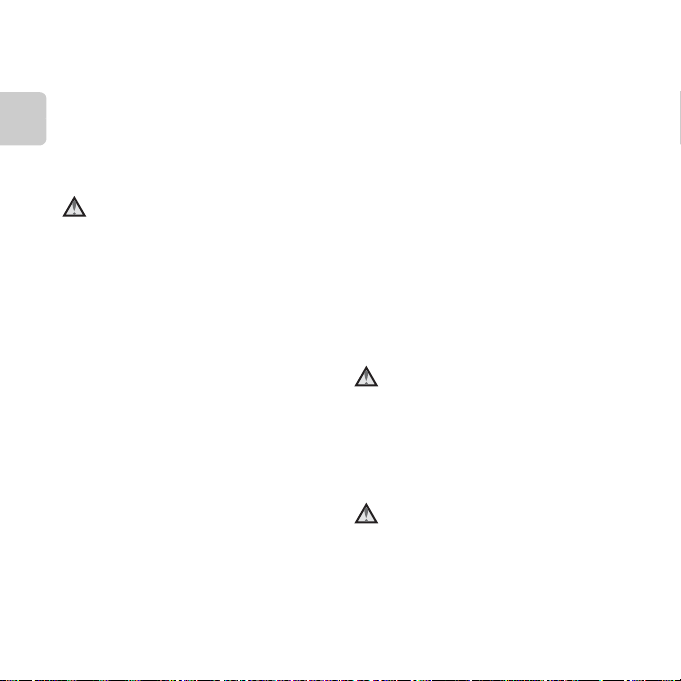
• Ak zistíte akúkoľvek zmenu na
batériách, napríklad zmenu farby alebo
deformáciu, ihneď ich prestaňte
používať.
• Ak sa tekutina z poškodených batérií
dostane do styku s odevom alebo
Úvod
pokožkou, okamžite ju opláchnite
množstvom vody.
Pri používaní nabíjačky
(je dostupná samostatne)
dodržiavajte nasledujúce
opatrenia
• Uchovávajte ju v suchu. Nedodržanie
tohto pokynu môže spôsobiť požiar
alebo úraz elektrickým prúdom.
• Prach na kovových častiach zástrčky
alebo v ich blízkosti treba odstrániť
pomocou suchej handričky. Ďalšie
používanie by mohlo viesť k požiaru.
Počas búrky nemanipulujte s
•
elektrickou šnúrou ani sa nepribližujte k
nabíjačke. Nedodržanie tohto opatrenia
môže viesť k úrazu elektrickým prúdom.
• Napájací kábel nepoškodzujte,
neupravujte, nasilu neťahajte ani
neohýnajte, neumiestňujte ho pod
ťažké predmety a nevystavujte ho
vysokej teplote ani ohňu. Ak sa
poškodí izolácia a odhalia sa drôty,
xii
napájací kábel odneste na kontrolu do
autorizovaného servisu spoločnosti
Nikon. Nedodržanie týchto pokynov
môže spôsobiť požiar alebo úraz
elektrickým prúdom.
• Nemanipulujte so zástrčkou ani
s nabíjačkou, keď máte mokré ruky.
Nedodržanie tohto opatrenia môže
viesť k úrazu elektrickým prúdom.
• Nepoužívajte s cestovnými adaptérmi
určenými na premenu z jedného
napätia na iné alebo premenu
jednosmerného prúdu na striedavý.
Nedodržaním tohto pokynu môžete
poškodiť výrobok alebo spôsobiť jeho
prehriatie a následne požiar.
Používajte vhodné káble
Pri pripájaní káblov k vstupným
a výstupným konektorom používajte iba
káble dodávané alebo predávané
spoločnosťou Nikon, aby sa dodržali
predpisy týkajúce sa tohto výrobku.
S pohyblivými časťami
zaobchádzajte opatrne
Dajte pozor, aby vám kryt objektívu alebo
iné pohyblivé časti nezachytili prsty ani
iné predmety.
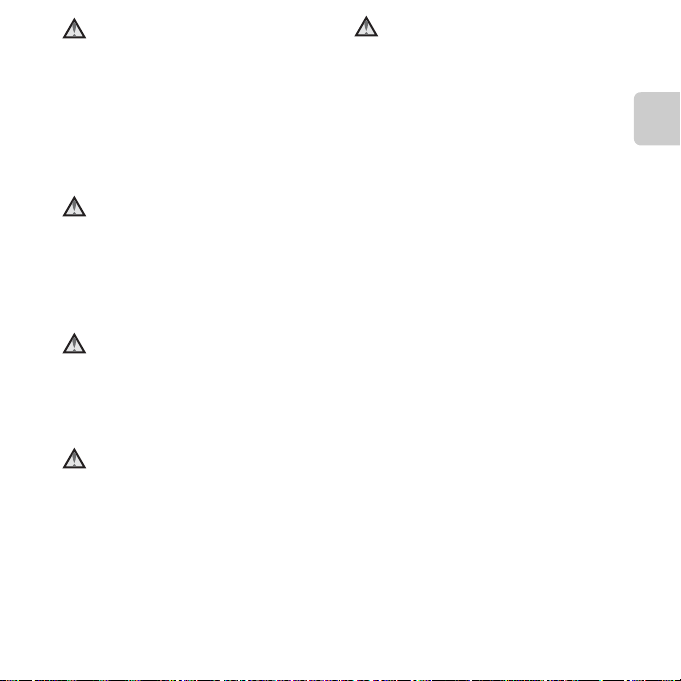
Disky CD-ROM
Disk CD-ROM dodávaný so zariadením by
sa nemal prehrávať na zariadeniach
určených na prehrávanie zvukových
diskov CD. Prehrávanie diskov CD-ROM v
prehrávači zvukových diskov CD môže
spôsobiť stratu sluchu alebo poškodenie
zariadenia.
Blesk používajte opatrne
Používanie blesku v blízkosti očí môže
spôsobiť dočasnú stratu zraku. Zvlášť
treba dávať pozor pri snímaní detí,
v takom prípade nesmie byť blesk bližšie
ako 1 m od snímanej osoby.
Blesk nepoužívajte, ak sa
okienko blesku dotýka osoby
alebo predmetu
Nedodržanie tohto pokynu môže
spôsobiť popálenie alebo požiar.
Vyhýbajte sa kontaktu
stekutými kryštálmi
Ak sa monitor poškodí, treba dávať pozor,
aby nedošlo k zraneniu spôsobenému
rozbitým sklom, a tiež treba zabrániť
styku tekutých kryštálov z monitora
s pokožkou a ich vniknutiu do očí alebo
úst.
Pri používaní vo vnútri lietadla
alebo v nemocnici vypnite
elektrické napájanie
Pri používaní vo vnútri lietadla počas
štartovania alebo pristávania vypnite
elektrické napájanie. Pri používaní
v nemocnici dodržujte pokyny
nemocnice. Elektromagnetické vlny
vysielané fotoaparátom môžu rušiť
elektronické systémy lietadla alebo
prístrojov nemocnice. Ak je vo
fotoaparáte vložená karta Eye-Fi, ktorá
môžete byť príčinou prerušenia, najskôr
vyberte túto kartu.
Úvod
xiii
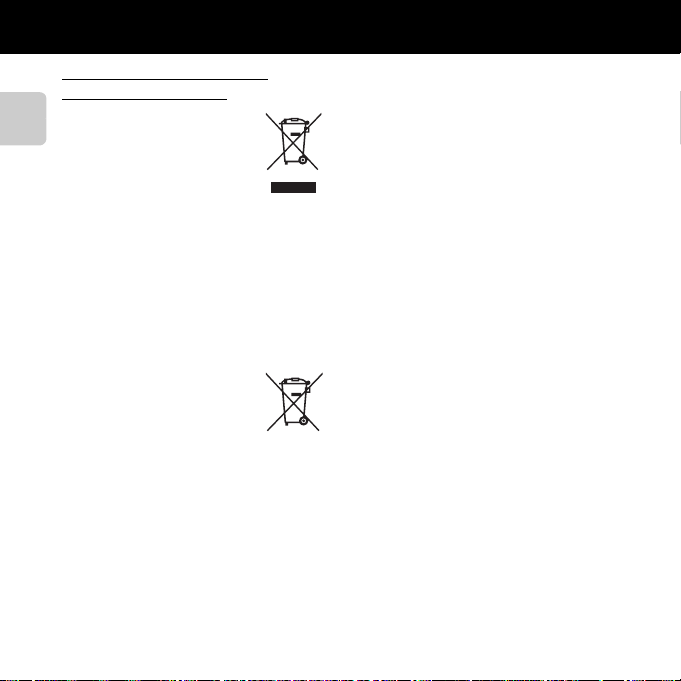
Poznámky
Symbol pre separovaný zber
v európskych krajinách
Tento symbol označuje, že
výrobok sa má zlikvidovať
Úvod
separovaným zberom.
Nasledujúce upozornenie platí
len pre používateľov
v európskych krajinách:
• Výrobok je určený na separovaný zber
na vhodnom zbernom mieste.
Nevyhadzujte ho do bežného
domového odpadu.
• Ďalšie informácie získate od predajcu
alebo miestnych úradov
zodpovedných za likvidáciu odpadov.
Tento symbol na batériách
označuje, že batérie treba
odovzdať do separovaného
odpadu.
Nasledujúce pokyny sa vzťahujú len na
používateľov v Európe:
•
Všetky batérie označené alebo
neoznačené týmto symbolom sú určené
na separovaný zber na vhodnom
zbernom mieste. Nevhadzujte ju do
bežného domového odpadu.
• Ďalšie informácie zistíte u predajcu
alebo na miestnom úrade
zodpovednom za likvidáciu odpadu.
xiv
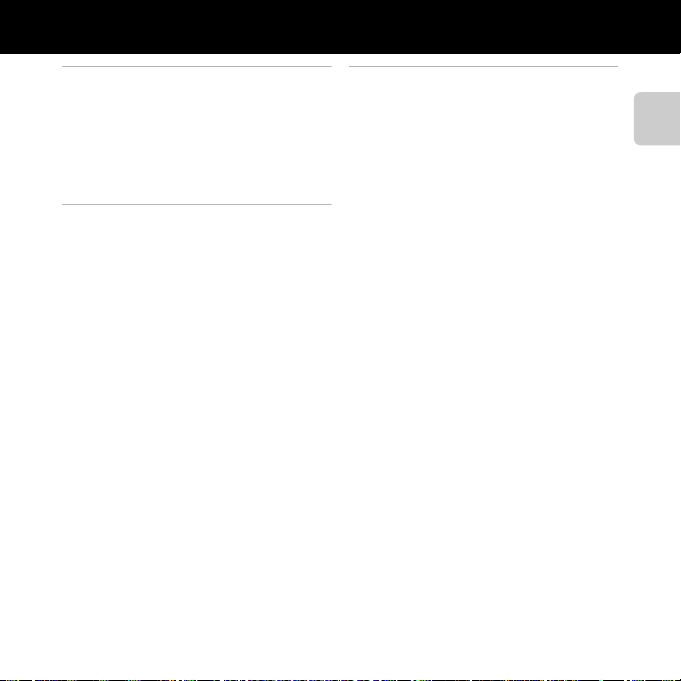
Obsah
Úvod........................................................................ ii
Úvodné informácie..................................................... ii
Pripojenie remienka fotoaparátu........................... iii
Informácie o tejto príručke........................................ iv
Informácie a pokyny...................................................... vi
V záujme bezpečnosti ............................................... x
VAROVANIA........................................................................... x
Poznámky .................................................................. xiv
Časti fotoaparátu................................................ 1
Telo fotoaparátu ......................................................... 2
Používanie ponúk (tlačidlo d) .......................... 4
Monitor........................................................................... 6
Režim snímania.................................................................. 6
Režim prehrávania........................................................... 8
Základné informácie o snímaní
a prehrávaní......................................................... 9
Príprava 1 Vloženie batérií .................................... 10
Použiteľné batérie......................................................... 10
Príprava 2 Vloženie pamäťovej karty ................ 12
Interná pamäť a pamäťové karty......................... 13
Príprava 3 Nastavenie jazyka zobrazenia,
dátumu a času ................................................. .......... 14
Krok 1 Zapnutie fotoaparátu................................ 18
Zapnutie a vypnutie fotoaparátu........................ 19
Krok 2 Výber režimu snímania ............................. 20
Dostupné režimy snímania..................................... 21
Krok 3 Určenie výrezu snímky.............................. 22
Používanie priblíženia................................................. 23
Krok 4 Zaostrenie a zhotovenie snímky ........... 24
Tlačidlo spúšte ................................................................ 25
Krok 5 Prehrávanie snímok ................................... 26
Krok 6 Odstraňovanie snímok ............................. 28
Úvod
xv
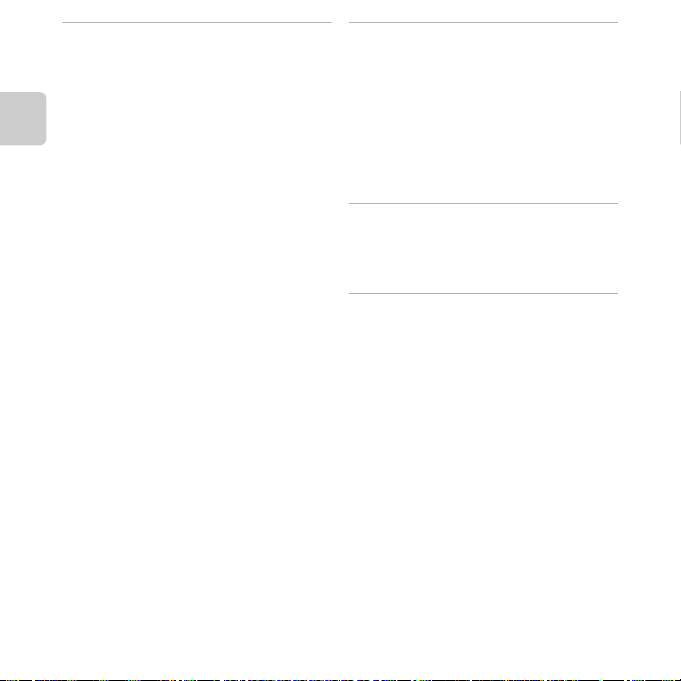
Funkcie snímania ............................................ 31
Režim G (jednoduchý automatický) ............... 32
Režim motívových programov (snímanie
s nastaveniami vhodnými pre snímanú scénu)
Zobrazenie opisu každej scény ............................. 34
Charakteristiky jednotlivých motívov................ 34
Režim inteligentný portrét (snímanie
usmievajúcich sa tvárí)........................................... 39
Úvod
Používanie funkcie zmäkčenie pleti................... 41
Režim A (plne automatický) .............................. 42
Funkcie nastaviteľné pomocou multifunkčného
voliča ............................................................................ 43
Dostupné funkcie........................................................... 43
Používanie blesku (zábleskové režimy)............. 44
Používanie samospúšte.............................................. 47
Používanie režimu makro.......................................... 49
Nastavenie jasu (Exposure Compensation
(Korekcia expozície))..................................................... 51
Implicitné nastavenia................................................... 52
Funkcie, ktoré možno nastaviť stlačením tlač idla d
(Shooting Menu (Ponuka režimu snímania))
Dostupné ponuky režimu snímania................... 55
Funkcie, ktoré nemožno použiť súčasne......... 56
Zaostrovanie.............................................................. 57
Používanie detekcie tváre......................................... 57
Pamäť zaostrenia............................................................ 58
..... 33
.............. 54
Funkcie prehrávania ....................................... 61
Zväčšenie výrezu snímky....................................... 62
Zobrazenie miniatúr, zobrazenie kalendára... 63
Funkcie, ktoré možno nastaviť stlačením tlačidla d
(Playback Menu (Ponuka režimu prehrávania))
Pripojenie fotoaparátu k televízoru, počítaču
alebo tlačiarni ............................................................ 65
Použitie ViewNX 2 .................................................... 67
Inštalácia ViewNX 2...................................................... 67
Prenos snímok do počítača..................................... 70
Prezeranie obrázkov .................................................... 72
Záznam a prehrávanie videosekvencií..... 73
Záznam videosekvencií.......................................... 74
Funkcie, ktoré možno nastaviť stlačením
tlačidla d (ponuka videosekvencií).............. 77
Prehrávanie videosekvencií.................................. 78
Všeobecné nastavenie fotoaparátu .......... 81
Funkcie, ktoré možno nastaviť stlačením
tlačidla d (ponuka nastavenia) ...................... 82
...... 64
xvi
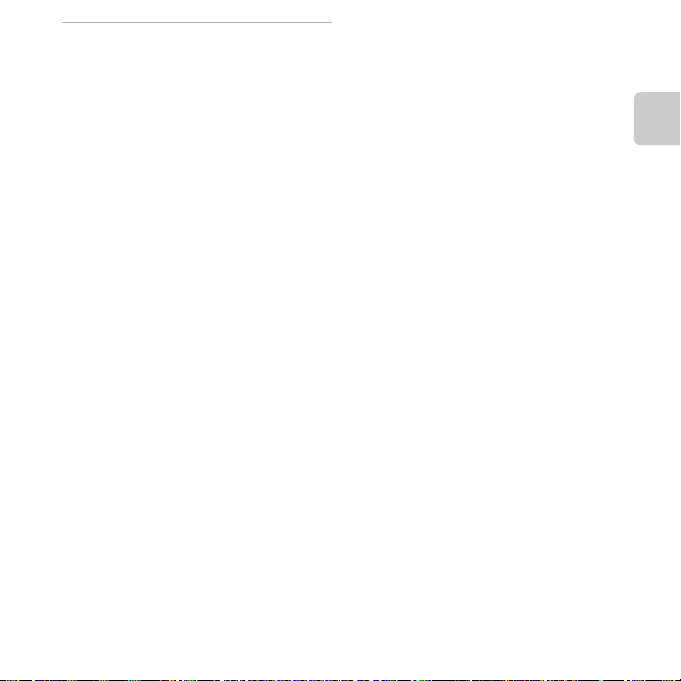
Referencie...................................................... E1
Používanie panorámy s asistenciou ............. E2
Úprava statických snímok ................................ E5
Funkcie úpravy........................................................... E5
I D-Lighting:
vylepšenie jasu a kontrastu................................ E7
e Skin Softening (Zmäkčenie pleti):
zmäkčenie pleti ......................................................... E8
g Small Picture (Malá snímka):
zmenšenie veľkosti snímky................................. E9
a Orezanie:
vytvorenie orezanej kópie............................... E10
Pripojenie fotoaparátu k televízoru (zobrazenie
snímok na televízore) ...................................... E12
Pripojenie fotoaparátu k tlačiarni
(priama tlač) ........................................................ E14
Pripojenie fotoaparátu k tlačiarni................ E15
Tlač jednotlivých snímok.................................. E17
Tlač viacerých snímok ........................................ E19
Ponuka režimu snímania (pre režim A (plne
automatický))........... .......................................... E22
Image Mode (Obrazový režim) (veľkosť
a kvalita snímky)..................................................... E22
White Balance (Vyváženie bielej farby)
(nastavenie odtieňa)............................................ E24
Sériové snímanie.................................................... E27
Color Options (Farebné režimy)................... E28
Ponuka funkcie Inteligentný portrét......... E29
Skin Softening (Zmäkčenie pleti)................. E29
Smile Timer
(Samospúšť detegujúca úsmev).................. E30
Blink Proof (Kontrola žmurknutia)............... E30
Ponuka režimu prehrávania ......................... E31
a Print Order (Objednávka tlače) (vytvorenie
objednávky tlače DPOF).................................... E31
b Slide Show (Prezentácia)........................... E34
d Protect (Ochrana) ......................................... E35
f Rotate Image (Otočiť snímku)................ E37
h
Copy (Kopírovať) (kopírovanie medzi internou
pamäťou a pamäťovou kartou)
Ponuka videosekvencií .................................. E40
Movie Options
(Možnosti videosekvencií)............................... E40
Autofocus Mode (Režim automatického
zaostrovania)............................................................ E42
........................ E38
Úvod
xvii
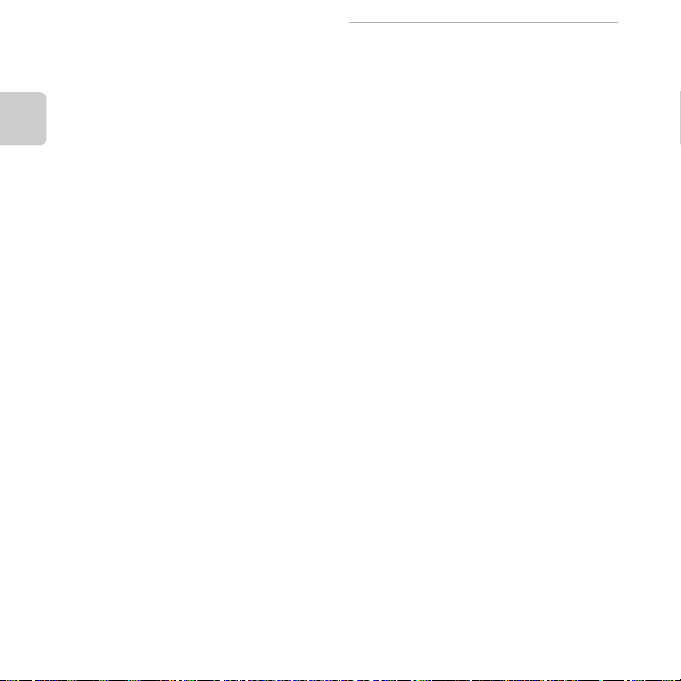
Ponuka nastavenia ........................................... E43
Welcome Screen (Úvodná obrazovka) .... E43
Time Zone and Date
(Časové pásmo a dátum) ................................. E44
Monitor Settings (Nastavenia monitora)
Print Date (Vloženie dátumu do snímky)
(vloženie dátumu a času do snímky) ........ E49
Motion Detection (Detekcia pohybu)...... E50
Úvod
Sound Settings (Nastavenia zvuku)........... E51
Auto Off (Automatické vypínanie).............. E52
Format Memory (Formátovanie pamäte)/
Format Card (Formátovanie karty)............. E53
Language (Jazyk)................................................... E54
Video Mode (TV norma).................................... E55
Blink Warning
(Upozornenie na žmurknutie)....................... E55
Eye-Fi Upload (Preniesť z karty Eye-Fi)..... E57
Reset All (Resetovať všetko)............................ E58
Battery Type (Typ batérie)................................ E61
Firmware Version (Verzia firmvéru)............ E61
Názvy súborov a priečinkov.......................... E62
Voliteľné príslušenstvo ................................... E63
Chybové hlásenia ............................................. E64
......... E47
Technické poznámky a index .................. F1
Starostlivosť o produkt....................................... F2
Fotoaparát ..................................................................... F2
Batérie............................................................................... F4
Pamäťové karty........................................................... F6
Čistenie a ukladanie ............................................ F7
Čistenie............................................................................ F7
Ukladanie........................................................................ F7
Riešenie problémov ............................................ F8
Technické parametre ........................................ F14
Schválené pamäťové karty............................... F18
Podporované štandardy .................................... F19
Index ....................................................................... F20
xviii
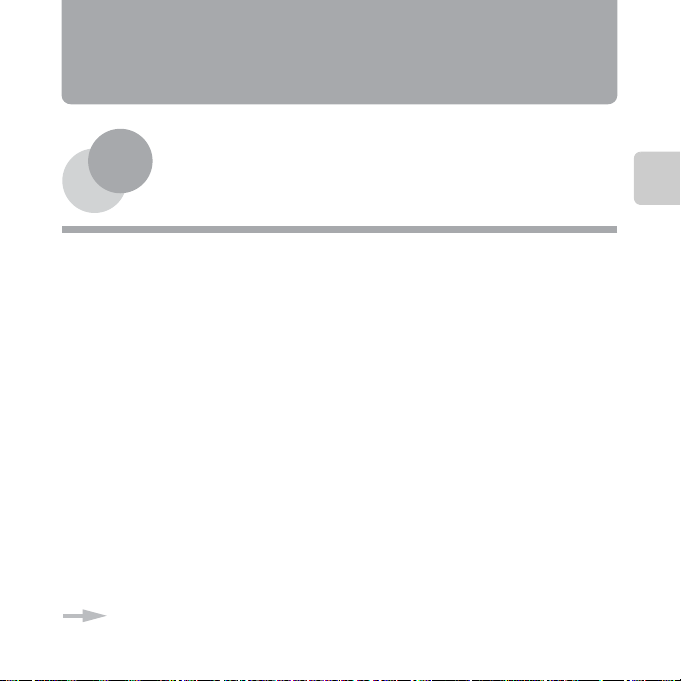
Časti fotoaparátu
Ak chcete hneď začať používať fotoaparát, pozrite si časť „Základné informácie o snímaní
a prehrávaní“ (A 9).
Táto kapitola opisuje časti fotoaparátu a vysvetľuje informácie, ktoré sa zobrazujú na monitore.
Telo fotoaparátu ........................................................ 2
Používanie ponúk (tlačidlo d) .............................. 4
Monitor ....................................................................... 6
Režim snímania......................................................................................................6
Režim prehrávania................................................................................................8
Časti fotoaparátu
1
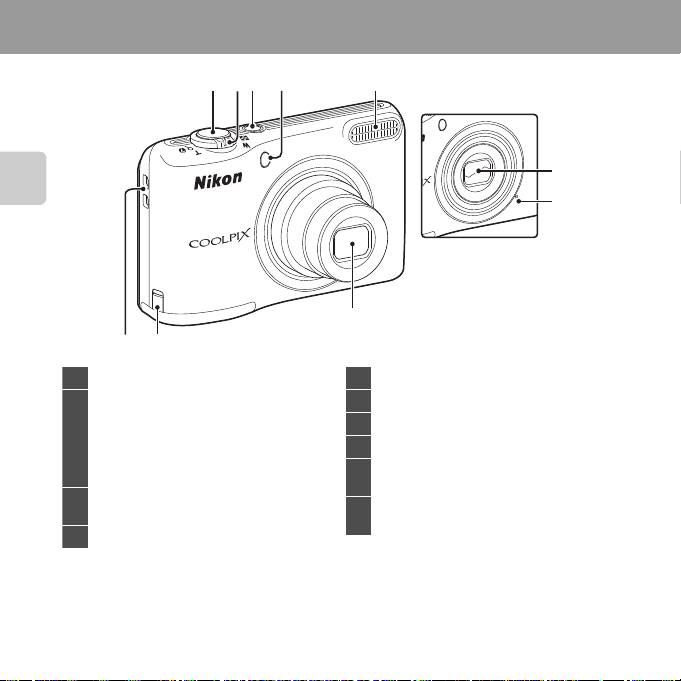
Telo fotoaparátu
Zatvorený kryt
objektívu
1 Tlačidlo spúšte..............................................................24
2
Ovládač priblíženia....................................................23
f : širokouhlá poloha ......................................23
g : teleobjektív.....................................................23
h : zobrazenie miniatúr ..................................63
i : zväčšenie výrezu snímky........................62
j : pomocník........................................................34
3
Hlavný vypínač/kontrolka zapnutia
prístroja.............................................................................18
4 Kontrolka samospúšte.............................................47
5 Blesk ...................................................................................44
6 Kryt objektívu
7 Mikrofón ..........................................................................74
8 Objektív
9
Kryt napájacieho konektora (na pripojenie
voliteľného sieťového zdroja)....................E63
10
Očko na upevnenie remienka
fotoaparátu......................................................................iii
2
1
Časti fotoaparátu
910
2
3
4
5
8
6
7
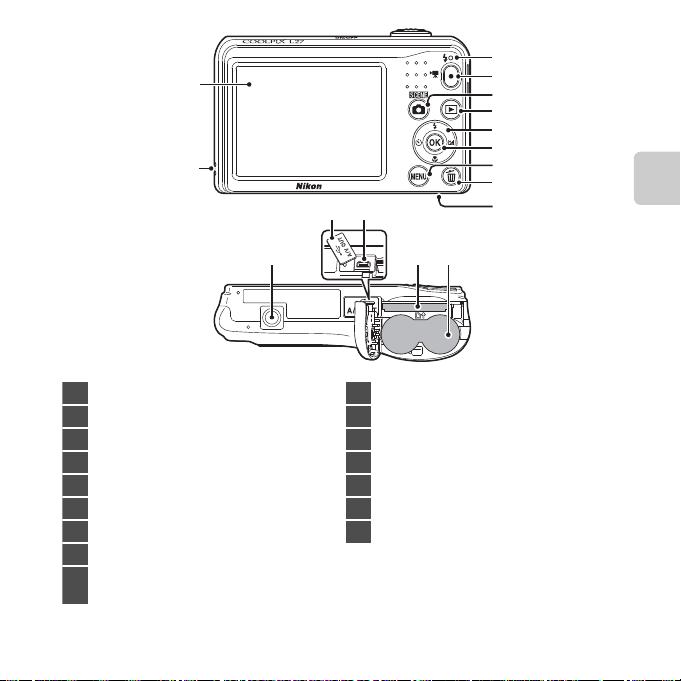
16
1 Kontrolka blesku..........................................................46
2 Tlačidlo b (e záznam videosekvencií)......74
3 Tlačidlo A
(režim snímania)
........32, 33, 39, 42
4 Tlačidlo c (prehrávanie)......................................26
5 Multifunkčný volič
6 Tlačidlo k (potvrdenie výberu)
7 Tlačidlo d ....................................4, 54, 64, 77, 82
8 Tlačidlo l (odstraňovanie)..................................28
9
Kryt priestoru pre batériu/
slotu na pamäťovú kartu................................10, 12
10 Priestor pre batérie ...................................................10
11 Slot na pamäťovú kartu..........................................12
12 Výstupný konektor USB/audio/video............65
13 Kryt konektora..............................................................65
14 Závit na pripojenie statívu.............................F16
15 Reproduktor..................................................................79
16 Monitor................................................................................6
15
14
13
12
11
10
1
2
3
4
5
6
7
8
9
Časti fotoaparátu
3
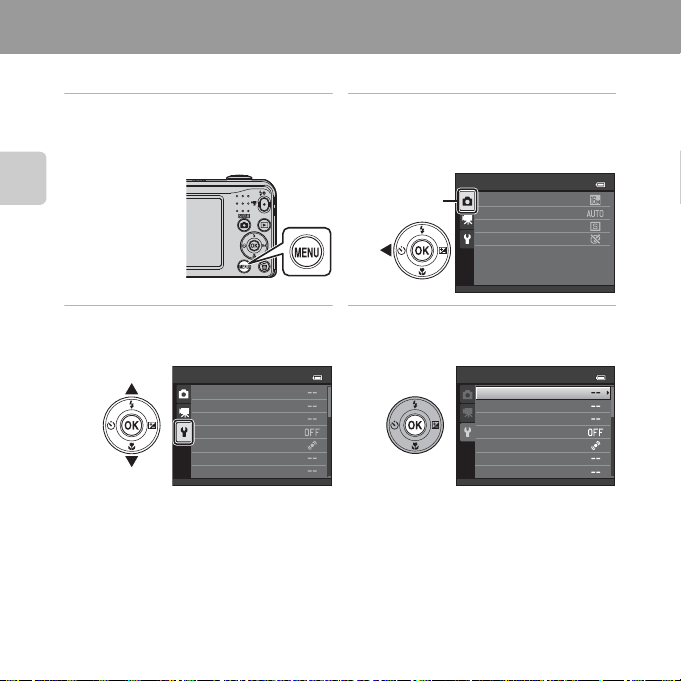
Používanie ponúk (tlačidlo d)
Karta
Na navigáciu v rámci ponúk môžete použiť multifunkčný volič a tlačidlo k.
1 Stlačte tlačidlo d.
• Zobrazí sa ponuka.
Časti fotoaparátu
3 Pomocou tlačidla H alebo
I vyberte inú kartu.
Set up
Welcome screen
Time zone and date
Monitor settings
Print date
Motion detection
Sound settings
Auto o
4
2 Stlačte tlačidlo multifunkčného
voliča J.
• Aktuálna karta sa zobrazí nažlto.
Shooting menu
Image mode
White balance
Continuous
Color options
4 Stlačte tlačidlo k.
• Teraz môžete vybrať položky z ponuky.
Set up
Welcome screen
Time zone and date
Monitor settings
Print date
Motion detection
Sound settings
Auto o
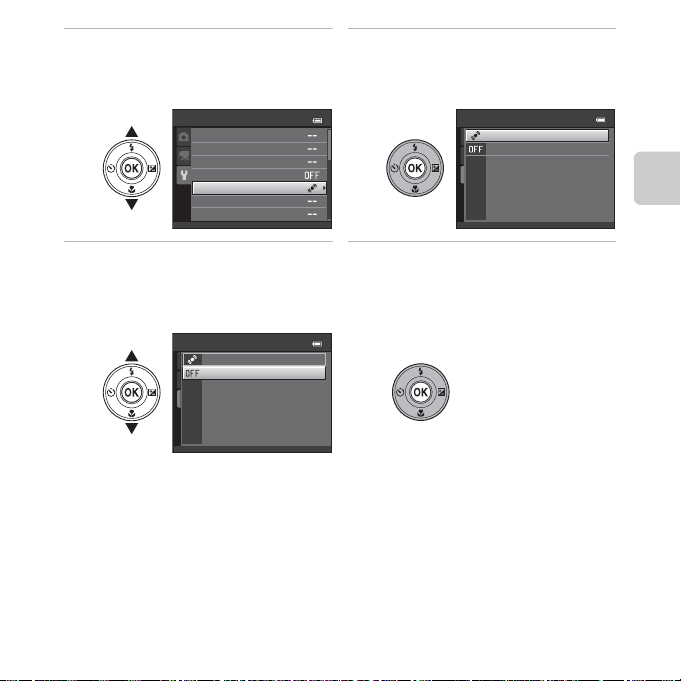
5 Pomocou tlačidla H alebo
Motion detection
Auto
O
C Poznámky kpoložkám ponuky nastavenia
• Niektoré položky ponuky nemožno nastaviť v závislosti od aktuálneho režimu snímania alebo stavu
fotoaparátu. Nedostupné položky sa zobrazujú nasivo a nemožno ich vybrať.
• Keď je zobrazená ponuka, môžete stlačením tlačidla A (režim snímania) alebo tlačidla b (e záznam
videosekvencií) prejsť do režimu snímania.
I vyberte požadovanú položku
z ponuky.
Set up
Welcome screen
Time zone and date
Monitor settings
Print date
Motion detection
Sound settings
Auto o
6 Stlačte tlačidlo k.
• Zobrazia sa nastavenia položky, ktorú ste
vybrali.
Motion detection
Auto
O
Časti fotoaparátu
7 Pomocou tlačidla H alebo
I vyberte požadované
nastavenie.
8 Stlačte tlačidlo k.
• Zvolené nastavenie sa použije.
• Keď vykonáte všetky požadované úkony
v ponuke, stlačte tlačidlo d.
5
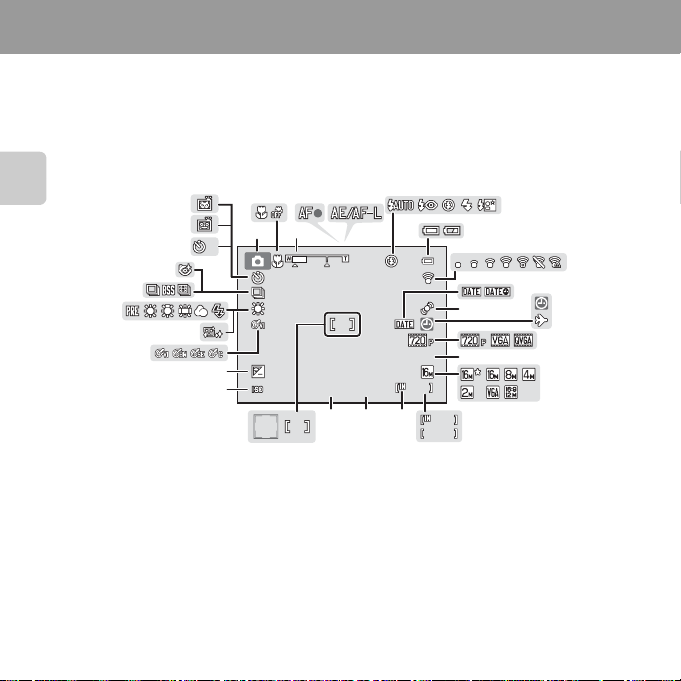
Monitor
9 99
F 3.2
+1.0
1 /2 5 0
2 9m 0 s
10
10
9 99
9 99 9
• Informácie zobrazené na monitore počas snímania a prehrávania sa líšia v závislosti od nastavenia
a stavu používania fotoaparátu.
Informácie sa štandardne zobrazia po zapnutí fotoaparátu a tiež pri jeho obsluhe a vypnú sa po
niekoľkých sekundách (Monitor settings (Nastavenia monitora) (A 82) > Photo info
(Informácie o snímke) > Auto info (Automatické informácie)).
Režim snímania
4 5
10
23
22
2
1 3
10
+1.0
2021
1/250
F3.2
1819
7
10
29m 0s
17 16
999
999
9999
14
6
9
Časti fotoaparátu
31
30
29
28
27
26
25
24
8
11
12
13
15
6
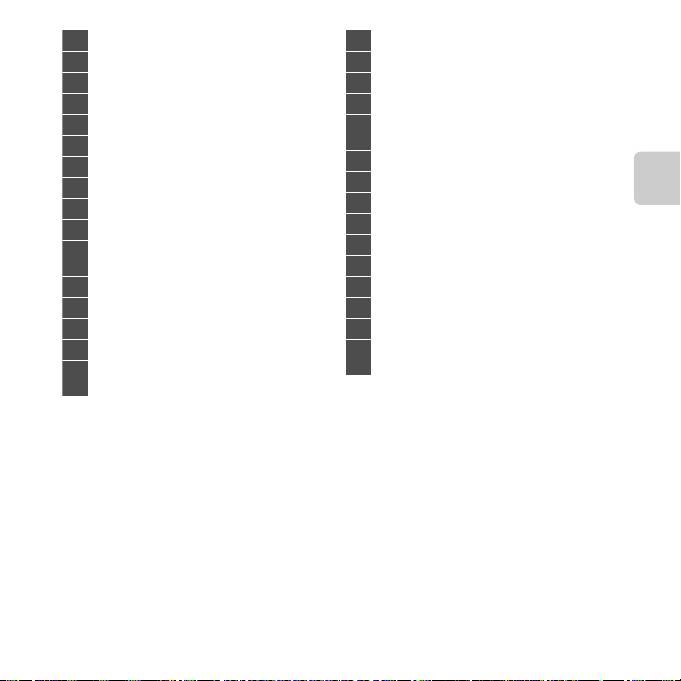
Časti fotoaparátu
1 Režim snímania....................................32, 33, 39, 42
2 Režim makro..................................................................49
3 Indikátor priblíženia..........................................23, 49
4 Indikátor zaostrenia...................................................24
5 Indikátor AE/AF-L..................................................E3
6 Zábleskový režim........................................................44
7 Indikátor stavu batérie.............................................18
8 Indikátor Eye-Fi.............................................................83
9 Vloženie dátumu do snímky................................82
10 Ikona detekcie pohybu...........................................82
11
Indikátor nenastaveného
dátumu....................................................17, 82, E64
12 Ikona cieľa cesty ..........................................................82
13 Možnosti videosekvencií........................................77
14 Čas záznamu videosekvencie............ 74, E41
15 Obrazový režim...........................................55, E22
16
Počet zostávajúcich snímok
(statické snímky).........................................18, E23
17 Indikátor internej pamäte.....................................18
18 Hodnota clony.............................................................25
19 Čas uzávierky ................................................................25
20 Zaostrovacie pole ......................................................24
21
Zaostrovacie pole (detekcia tváre,
detekcia domáceho zvieraťa).............................24
22 Citlivosť ISO............................................................. F11
23 Hodnota korekcie expozície................................51
24 Farebné režimy............................................................55
25 Zmäkčenie pleti ..........................................................55
26 Vyváženie bielej farby..............................................55
27 Režim sériového snímania ........................... 38, 55
28 Ikona kontroly žmurknutia................................... 55
29 Indikátor samospúšte..............................................47
30 Samospúšť detegujúca úsmev..........................55
31
Portrét domáceho zvieraťa s automatickou
spúšťou ............................................................................38
7
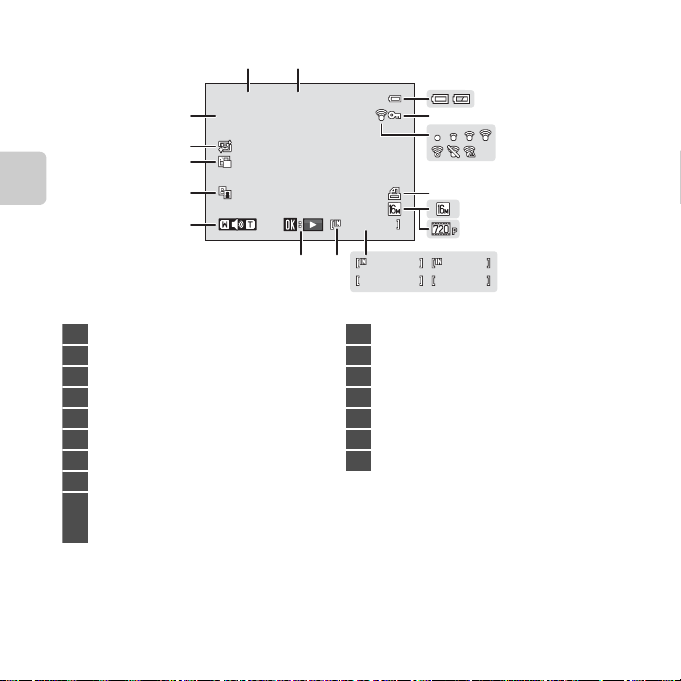
Režim prehrávania
1 m 0 s
9 99 / 9 9 9
1 m 0 s
9 99 9 / 99 9 9
9 99 9 . J P G
9 99 / 9 9 9
1 5/ 0 5/ 20 13 12 :0 0
1 Dátum záznamu..........................................................14
2 Čas záznamu..................................................................14
3 Indikátor stavu batérie.............................................18
4 Ikona ochrany...............................................................64
5 Indikátor Eye-Fi.............................................................83
6 Ikona objednávky tlače...........................................64
7 Obrazový režim...........................................55, E22
8 Možnosti videosekvencií........................................77
9
(a) Číslo aktuálnej snímky/
celkový počet snímok.....................................26
(b) Čas záznamu videosekvencie ....................78
10 Indikátor internej pamäte.....................................26
11 Indikátor prehrávania videosekvencie.......... 78
12 Indikátor hlasitosti.....................................................79
13 Ikona funkcie D-Lighting.......................................64
14 Ikona malej snímky ................................................... 64
15 Ikona zmäkčenia pleti..............................................64
16 Číslo a typ súboru..............................................E62
1 2
15/05/2013 12:00
9999. JPG
16
15
14
13
Časti fotoaparátu
8
12
3
4
5
6
7
8
1m 0s
1m 0s
9
11
999/ 999
10
9999/9999
999/ 999
ba
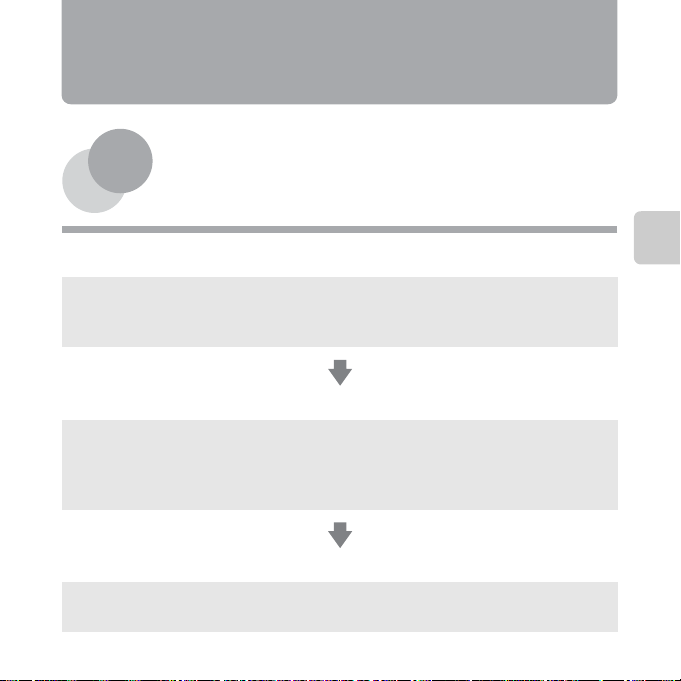
Základné informácie o snímaní a prehrávaní
Príprava
Príprava 1 Vloženie batérií..........................................................................................................10
Príprava 2 Vloženie pamäťovej karty......................................................................................12
Príprava 3 Nastavenie jazyka zobrazenia, dátumu a času ..............................................14
Snímanie
Krok 1 Zapnutie fotoaparátu.....................................................................................................18
Krok 2 Výber režimu snímania ..................................................................................................20
Krok 3 Určenie výrezu snímky...................................................................................................22
Krok 4 Zaostrenie a zhotovenie snímky ................................................................................24
Prehrávanie
Krok 5 Prehrávanie snímok ........................................................................................................26
Krok 6 Odstraňovanie snímok...................................................................................................28
Základné informácie o snímaní a prehrávaní
9
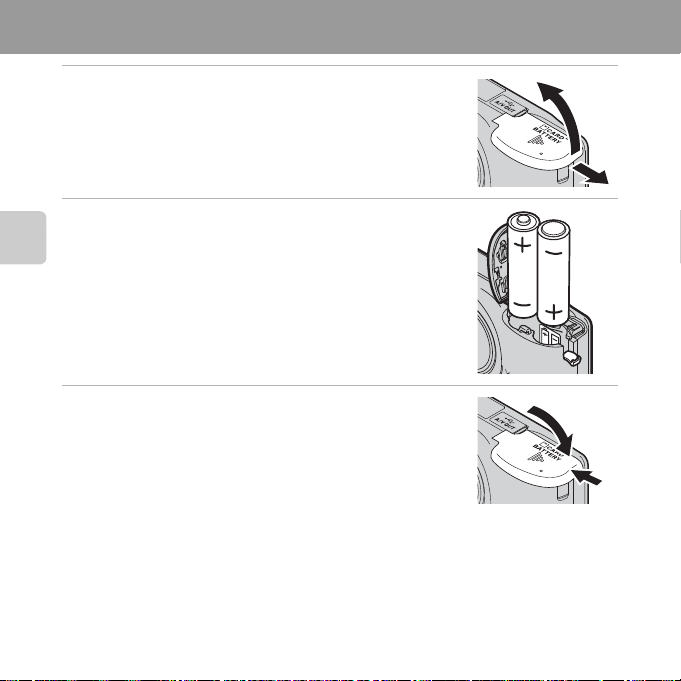
Príprava 1 Vloženie batérií
2
1
2
2
11
1
2
1 Otvorte kryt priestoru na batériu/slotu na
pamäťovú kartu.
• Pred otvorením krytu priestoru na batériu/slotu na pamäťovú
kartu otočte fotoaparát spodnou časťou nahor, aby batérie
nevypadli.
2 Vložte batérie.
• Skontrolujte správnu orientáciu kladného (+) a záporného (–)
pólu podľa znázornenia na nálepke pri otvore priestoru na
Základné informácie o snímaní a prehrávaní
batériu a vložte batérie.
3 Zatvorte kryt priestoru na batériu/slotu na
pamäťovú kartu.
Použiteľné batérie
• Dve alkalické batérie LR6/L40 (veľkosť AA) (dodané batérie)
• Dve lítiové batérie FR6/L91 (veľkosť AA)
• Dve nabíjateľné batérie Ni-MH (nikel-metal-hydridové) EN-MH2
10
2
2
1
1

B Vybratie batérií
Batérie s izoláciou, ktorá
nepokrýva oblasť okolo
záporného pólu
Batérie s odlúpnutou
vrstvou
Batérie s plochým
záporným pólom
• Vypnite fotoaparát a skôr než otvoríte kryt priestoru na batériu/slotu na pamäťovú kartu, overte, či sa
kontrolka zapnutia prístroja a monitor vypli.
• Fotoaparát, batérie alebo pamäťová karta môžu byť po ukončení používania fotoaparátu horúce. Pri
vyberaní batérií alebo pamäťovej karty buďte opatrní.
B Poznámky k batériám
• Pred používaním si pozorne prečítajte upozornenia týkajúce sa batérií na strane xi a v časti „Batérie“ (F4).
• Nepoužívajte staré a nové batérie zároveň a ani rôzne značky alebo typy batérií.
• Batérie s nasledujúcimi defektmi sa nesmú používať:
B Typ batérie
Nastavením položky Battery type (Typ batéri e) v ponuke nastavenia (A 82) na správnu možnosť podľa
typu vložených batérií dosiahnete vyššiu účinnosť batérií.
Implicitným nastavením je typ batérií ktoré sa dodávajú spolu s fotoaparátom. Ak používate iný typ batérií,
zapnite fotoaparát a zmeňte nastavenie.
C Alkalické batérie
Výkon alkalických batérií sa v závislosti od ich výrobcu môže významne odlišovať. Vyberte si spoľahlivú
značku.
C Napájanie z elektrickej siete
• Sieťový zdroj EH-65A (dostupný samostatne; E63) môžete použiť na napájanie fotoaparátu z elektrickej
zásuvky.
• Za žiadnych okolností nepoužívajte inú značku alebo model sieťového zdroja než EH-65A. Nedodržanie
tohto pokynu môže viesť k prehriatiu alebo poškodeniu fotoaparátu.
Základné informácie o snímaní a prehrávaní
11

Príprava 2 Vloženie pamäťovej karty
2
1
2
1
1 Vypnite fotoaparát a otvorte kryt priestoru na
batériu/slotu na pamäťovú kartu.
• Keď sa fotoaparát vypne, vypne sa aj monitor.
• Pred otvorením krytu priestoru na batériu/slotu na pamäťovú
kartu otočte fotoaparát spodnou časťou nahor, aby batérie
nevypadli.
2 Vložte pamäťovú kartu.
• Zasúvajte pamäťovú kartu dovnútra dovtedy, kým nezacvakne
Základné informácie o snímaní a prehrávaní
na svoje miesto.
B Vloženie pamäťovej karty
Vložením pamäťovej karty otočenej vrchnou časťou nadol
alebo prednou časťou dozadu môžete poškodiť fotoaparát
a pamäťovú kartu. Skontrolujte, či je pamäťová karta správne
orientovaná.
3 Zatvorte kryt priestoru na batériu/slotu na
pamäťovú kartu.
12
1
1
2
2
2
2
1
1

Vybratie pamäťovej karty
B Formátovanie pamäťovej karty
• Pri prvom vložení pamäťovej karty, ktorá bola používaná v inom zariadení, nezabudnite kartu
naformátovať v tomto fotoaparáte.
• Počas formátovania sa všetky údaje uložené na pamäťovej karte natrvalo odstránia.
Pred formátovaním skopírujte do počítača údaje na karte, ktoré si chcete ponechať.
• Ak chcete naformátovať pamäťovú kartu, vložte ju do fotoaparátu, stačte tlačidlo d avponuke
nastavenia (A 82) vyberte možnosť Format card (Formátovanie karty) (E53).
B Poznámky k pamäťovým kartám
Ďalšie informácie nájdete v časti „Pamäťové karty“ (F6) a v dokumentácii dodanej s vašou pamäťovou
kartou.
Vypnite fotoaparát a skôr než otvoríte kryt priestoru na batériu/slotu na
pamäťovú kartu, overte, či sa kontrolka zapnutia prístroja a monitor
vypli.
Jemne zatlačte pamäťovú kartu do fotoaparátu (1), čím ju čiastočne
vysuniete, a potom vyberte kartu (2). Nevyberajte ju šikmo.
B Upozornenie na vysokú teplotu
Fotoaparát, batérie a pamäťová karta môžu byť po ukončení používania fotoaparátu horúce. Pri vyberaní
batérií alebo pamäťovej karty buďte opatrní.
Interná pamäť a pamäťové karty
Údaje fotoaparátu, vrátane snímok a videosekvencií, sa môžu ukladať do internej pamäte
fotoaparátu (pribl. 20 MB) alebo na pamäťovú kartu. Ak chcete na snímanie alebo prehrávanie
používať internú pamäť fotoaparátu, najskôr vyberte pamäťovú kartu.
Základné informácie o snímaní a prehrávaní
1212
13

Príprava 3 Nastavenie jazyka zobrazenia, dátumu a času
Pri prvom zapnutí fotoaparátu sa zobrazí obrazovka výberu jazyka a obrazovka nastavenia dátumu
a času pre hodiny fotoaparátu.
1 Zapnite fotoaparát stlačením hlavného
vypínača.
• Keď je fotoaparát zapnutý, kontrolka zapnutia prístroja (zelená)
sa rozsvieti a zapne sa monitor (kontrolka zapnutia prístroja sa
vypne, keď sa zapne monitor).
2 Pomocou tlačidla multifunkčného
Základné informácie o snímaní a prehrávaní
voliča H alebo I vyberte požadovaný
jazyk a stlačte tlačidlo k.
3 Stlačením tlačidla H alebo I vyberte možnosť
Yes (Áno) a stlačte tlačidlo k.
14
Language
Cancel
Time zone and date
Choose time zone and
set date and time?
Yes
No
Cancel

4 Pomocou tlačidla J alebo
Year/Month/Day
Month/Day/Year
Day/Month/Year
Date format
Year/Month/Day
Month/Day/Year
Day/Month/Year
K vyberte svoje domovské časové
pásmo a potom stlačte tlačidlo k.
• Stlačením tlačidla H zapnete letný čas. Keď je
zapnutá funkcia letného času, v hornej časti
monitora je zobrazená ikona W. Stlačením
tlačidla I vypnete letný čas.
5 Pomocou tlačidla H alebo I vyberte formát
dátumu a potom stlačte tlačidlo k.
London
Casablanca
Back
Základné informácie o snímaní a prehrávaní
6 Pomocou tlačidla H, I, J alebo K nastavte
dátum a čas a stlačte tlačidlo k.
• Výber položky: Stlačte tlačidlo K alebo J (prepínanie medzi
poľami D (Deň), M (Mesiac), Y (Rok), hodina a minúta).
• Úprava dátumu a času: Stlačte tlačidlo H alebo I.
• Potvrdenie nastavenia: Vyberte nastavenie minút a stlačte
tlačidlo k.
7 Stlačením tlačidla H alebo I vyberte možnosť
Yes (Áno) a stlačte tlačidlo k.
Date and time
D
01
Date and time
15/05/2013 15:30
OK?
Yes
Y
M
2013
01
0000
Edit
No
15

8 Stlačte tlačidlo A.
Press this button in
shooting mode for
shooting-mode
selection menu.
• Vysunie sa objektív a zobrazí sa obrazovka výberu režimu
snímania.
9 Ak je zobrazený režim Easy auto mode
(Jednoduchý automatický režim), stlačte
tlačidlo k.
• Fotoaparát sa prepne do vybratého režimu snímania a potom
Základné informácie o snímaní a prehrávaní
16
môžete snímať zábery v jednoduchom automatickom režime
(A 20).
• Ak chcete prejsť do iného režimu snímania, pred stlačením
tlačidla k stlačte tlačidlo H alebo I.
Easy auto mode

C Zmena nastavenia jazyka a dátumu a času
• Tieto nastavenia môžete zmeniť pomocou položiek Language (Jazyk) (E54) a Time zone and date
(Časové pásmo a dátum) (E44) v ponuke nastavenia z (A 82).
• Letný čas môžete zapnúť alebo vypnúť výberom ponuky nastavenia z > Time zone and date (Časové
pásmo a dátum) (E44) > Time zone (Časové pásmo). Keď je táto funkcia zapnutá, čas sa posunie
o hodinu dopredu. Keď je vypnutá, čas sa posunie o hodinu dozadu. Ak vyberiete cieľ cesty (x),
automaticky sa vypočíta časový rozdiel medzi cieľom cesty a domácim časovým pásmom (w), a do
pamäte sa v čase snímania uloží dátum a čas pre zvolenú oblasť.
• Ak ukon číte ponuku bez nast avenia dátumu a času, na obr azovke snímani a bude blikať iko na O. Nastavte
dátum a čas na obrazovke pomocou nastavenia Time zone and date (Časové pásmo a dátum)
vponuke nastavenia (A 82, E44).
C Batéria hodín
• Hodiny fotoaparátu sú napájané internou záložnou batériou. Záložná batéria sa nabíja, keď sú vložené
hlavné batérie alebo keď je k fotoaparátu pripojený voliteľný sieťový zdroj, a po približne 10 hodinách
nabíjania poskytuje záložné napájanie na niekoľko dní.
• Ak sa záložná batéria fotoaparátu vybije, po zapnutí fotoaparátu sa zobrazí obrazovka nastavenia dátumu
a času. Znova nastavte dátum a čas. ➝ Krok 3 v časti „Príprava 3 Nastavenie jazyka zobrazenia, dátumu
ačasu“ (A 14)
C Vloženie dátumu snímania do vytlačených snímok
• Pred snímaním nastavte dátum a čas.
• Počas snímania môžete do snímok natrvalo vkladať dátum snímania nastavením možnosti Print date
(Vloženie dátumu do snímky) (E49) vponuke nastavenia (A 82).
• Ak chcete vytlačiť dátum snímania bez použitia nastavenia Print date (Vloženie dátumu do snímky ),
tlačte pomocou softvéru ViewNX 2 (A 67).
Základné informácie o snímaní a prehrávaní
17

Krok 1 Zapnutie fotoaparátu
9 70
1 5m 0s
Indikátor stavu batérií
Počet zostávajúcich snímok
1 Zapnite fotoaparát stlačením hlavného
vypínača.
• Objektív sa vysunie a zapne sa monitor.
2 Skontrolujte stav batérií a počet zostávajúcich
snímok.
Indikátor stavu batérií
Základné informácie o snímaní a prehrávaní
Zobrazenie Opis
b Vysoká úroveň nabitia batérií.
B
Battery
exhausted.
(Batéria je
vybitá.)
Počet zostávajúcich snímok
Zobrazí sa počet snímok, ktoré je možné zhotoviť.
• Ak sa vo fotoaparáte nenachádza žiadna pamäťová karta, zobrazí sa ikona C a snímky sa ukladajú
do internej pamäte (pribl. 20 MB).
• Počet zostávajúcich snímok závisí od voľného miesta vo vnútornej pamäti alebo na pamäťovej
karte a tiež od kvality a veľkosti snímok (určené nastavením obrazového režimu; A 55, E22).
Nízka úroveň nabitia batérií.
Pripravte sa na výmenu batérií.
Snímanie nie je možné.
Vymeňte batérie.
15m 0s
970
18

Zapnutie a vypnutie fotoaparátu
C Funkcia úspory energie (Auto Off (Automatické vypínanie))
Ak chvíľu nebudete vykonávať žiadne operácie, monitor sa vypne, fotoaparát prejde do pohotovostného
režimu a kontrolka zapnutia prístroja bude blikať. Po ďalších približne troch minútach nečinnosti sa
fotoaparát automaticky vypne.
Keď je fotoaparát v pohotovostnom režime, monitor sa znova zapne, ak vykonáte ktorúkoľvek
z nasledujúcich akcií:
➝ Stlačíte hlavný vypínač, tlačidlo spúšte, tlačidlo A (režim snímania), tlačidlo c (prehrávanie) alebo
tlačidlo b (e záznam videosekvencií)
• Čas, ktorý uplynie, kým sa fotoaparát prepne do pohotovostného režimu, je možné zmeniť pomocou
nastavenia Auto off (Automatické vypínanie) vponuke nastavenia (A 82).
• Ak sú použité implicitné nastavenia, fotoaparát prejde do pohotovostného režimu približne 30 sekúnd po
dokončení snímania alebo prehrávania.
970970
15m 0 s15m 0s
Bliká
Žiadna činnosť Žiadna činnosť
3 min.
Fotoaparát sa prepne
do pohotovostného
režimu.
Fotoaparát sa vypne.
• Keď je fotoaparát zapnutý, kontrolka zapnutia prístroja (zelená) sa rozsvieti a zapne sa monitor
(kontrolka zapnutia prístroja sa vypne, keď sa zapne monitor).
• Ak chcete fotoaparát vypnúť, stlačte hlavný vypínač. Keď sa fotoaparát vypne, kontrolka zapnutia
prístroja a monitor sa vypnú.
• Stlačením a podržaním tlačidla c (prehrávanie) môžete zapnúť fotoaparát a prejsť do režimu
prehrávania. Objektív sa nevysunie.
Základné informácie o snímaní a prehrávaní
19

Krok 2 Výber režimu snímania
1 Stlačte tlačidlo A.
• Zobrazí sa ponuka výberu režimu snímania, pomocou ktorej
môžete vybrať požadovaný režim snímania.
2 Pomocou tlačidla multifunkčného
voliča H alebo I vyberte požadovaný
Základné informácie o snímaní a prehrávaní
20
režim snímania a potom stlačte tlačidlo
k.
• V tomto príklade sa použije režim G (jednoduchý
automatický).
• Nastavenie režimu snímania sa uloží, keď vypnete
fotoaparát.
Easy auto mode

Dostupné režimy snímania
C Zmena nastavení počas snímania
• Funkcie nastaviteľné pomocou multifunkčného voliča ➝ A 43
- Používanie blesku ➝ A 44
- Používanie samospúšte ➝ A 47
- Používanie režimu makro ➝ A 49
- Nastavenie jasu (korekcia expozície) ➝ A 51
• Funkcie, ktoré možno nastaviť stlačením tlačidla d (Shooting Menu (Ponuka režimu snímania)) ➝
A 54
• Funkcie, ktoré možno nastaviť stlačením tlačidla d (ponuka nastavenia) ➝ A 82
G Easy auto mode
(Jednoduchý automatický
režim) (A 32)
b Motívové programy
(A 33)
F Smart portrait
(Inteligentný portrét) (A 39)
A Auto mode (Plne
automatický režim) (A 42)
Keď určíte výrez snímky, fotoaparát automaticky vyberie optimálny režim
motívových programov.
Nastavenia fotoaparátu sa automaticky optimalizujú podľa vybratého
motívového programu.
• Ak chcete vybrať motív, najskôr otvorte ponuku výberu režimu
snímania a potom stlačte tlačidlo multifunkčného voliča K. Vyberte
požadovaný motív stlačením tlačidla H, I, J alebo K a potom
stlačte tlačidlo k.
Keď fotoaparát rozpozná usmiatu tvár, môžete zhotoviť snímku
automaticky, bez stlačenia spúšte (samospúšť detegujúca úsmev).
Môžete tiež použiť možnosť zmäkčenia pleti na zjemnenie odtieňov pleti
na tvárach osôb.
Používa sa pri všeobecnom snímaní. V ponuke režimu snímania (A 54)
môžete upraviť nastavenia tak, aby vyhovovali podmienkam snímania
a typu snímky, ktorú chcete zhotoviť.
Základné informácie o snímaní a prehrávaní
21

Krok 3 Určenie výrezu snímky
9 70970
1 5m 0s15m 0s
Ikona režimu snímania
1 Fotoaparát držte nehybne.
• Dajte pozor, aby ste prstami, vlasmi, remienkom fotoaparátu
a inými predmetmi nezakrývali objektív, blesk amikrofón.
• Keď zhotovujete snímky s orientáciou „na výšku“ (portrét),
dbajte na to, aby sa blesk nachádzal nad objektívom.
Základné informácie o snímaní a prehrávaní
2 Určite výrez snímky.
• Fotoaparát namierte na požadovaný objekt.
• Keď fotoaparát automaticky určí režim motívových programov,
ikona režimu snímania sa zmení (A 32).
22

Používanie priblíženia
B Poznámky k jednoduchému automatickému režimu
• V závislosti od podmienok snímania nemusí fotoaparát vybrať požadovaný režim motívových programov.
V takomto prípade zvoľte iný režim snímania (A 33, 39, 42).
• Keď sa používa digitálne priblíženie, režim snímania je U.
C Používanie statívu
V nasledujúcich situáciách vám odporúčame použiť statív na stabilizáciu fotoaparátu.
• Keď snímate pri slabom osvetlení so zábleskovým režimom (A 45) nastaveným na W (vypnutý)
• Pri približovaní objektu
Oddialenie
Priblíženie
Optické
priblíženie
Digitálne
priblíženie
C Digitálne priblíženie a interpolácia
Keď používate digitálne priblíženie, po priblížení za značku V na indikátore
priblíženia sa kvalita snímky mierne znižuje.
Poloha značky V je viac vpravo, keď zhotovujete menšie snímky, preto ak je
nastavená menšia veľkosť snímky (určená nastavením obrazového režimu;
A 55, E22), môžete použiť vyššiu mieru digitálneho priblíženia bez
zhoršenia kvality snímky.
Malá veľkosť snímky
Otočením ovládača priblíženia aktivujte optické priblíženie.
• Priblíženie fotografovaného objektu: otočte ovládač priblíženia
do polohy g (teleobjektív).
• Oddialenie a zobrazenie väčšej oblasti: otočte ovládač
priblíženia do polohy f (širokouhlá poloha).
Keď zapnete fotoaparát, priblíženie sa nastaví na maximálnu
širokouhlú polohu.
• Po otočení ovládača priblíženia sa v hornej časti monitora
zobrazí indikátor priblíženia.
• Ak otočíte ovládač priblíženia do polohy g, kým je priblíženie
fotoaparátu nastavené do polohy maximálneho optického
priblíženia, môžete pomocou digitálneho priblíženia zväčšiť
snímku ešte maximálne 4×.
Základné informácie o snímaní a prehrávaní
23

Krok 4 Zaostrenie a zhotovenie snímky
F 3.2
1 / 2 5 0
F 3.2
1 /2 5 0
1 Stlačte tlačidlo spúšte do polovice (A 25).
• Keď sa rozpozná tvár:
Fotoaparát zaostrí na tvár orámovanú dvojitým žltým
rámčekom (zaostrovacie pole). Keď je objekt zaostrený, dvojitý
rámček sa rozsvieti nazeleno.
Základné informácie o snímaní a prehrávaní
• Keď nie sú rozpoznané žiadne tváre:
Fotoaparát zaostrí na objekt v strede obrazového poľa. Po
zaostrení sa zaostrovacie pole rozsvieti nazeleno.
• Keď používate digitálne priblíženie, fotoaparát zaostrí na objekt v strede obrazového poľa
a zaostrovacie pole sa nezobrazí. Po zaostrení svieti indikátor zaostrenia (A 6) nazeleno.
• Pri stlačení tlačidla spúšte do polovice môže zaostrovacie pole alebo indikátor zaostrenia blikať
načerveno. To znamená, že fotoaparát nie je schopný zaostriť. Upravte kompozíciu snímky a znova
stlačte tlačidlo spúšte do polovice.
2 Stlačte tlačidlo spúšte úplne nadol (A 25).
• Aktivuje sa spúšť a uloží sa snímka.
24
1/250
1/250
F 3.2
F 3.2

Tlačidlo spúšte
B Poznámky k ukladaniu údajov
Po zhotovení snímok alebo zaznamenaní vid eosekvencií bude počas ukladania snímok alebo vide osekvencií
blikať počet zostávajúcich snímok alebo zostávajúci čas záznamu. Neotvárajte kryt priestoru na batériu/
slotu na pamäťovú kartu. Údaje snímok alebo videosekvencií by sa mohli stratiť a mohlo by dôjsť
k poškodeniu fotoaparátu alebo pamäťovej karty.
B Poznámky k zaostreniu
Objekty, ktoré nie sú vhodné pre funkciu automatického zaostrovania ➝ A 59
C Blesk
Ak je snímaný objekt slabo osvetlený, pri úplnom stlačení tlačidla spúšte sa môže aktivovať blesk (A 44).
C Nezmeškajte žiadnu snímku
Ak nechcete zmeškať zaznamenanie snímky, tlačidlo spúšte stlačte hneď na doraz, bez predchádzajúceho
stlačenia do polovice.
Ak chcete nastaviť zaostrenie a expozíciu (čas uzávierky a hodnotu
Stlačte do
polovice
Úplne stlačte
clony), stlačte tlačidlo spúšte do polovice, kým nezacítite odpor. Kým je
tlačidlo spúšte stlačené do polovice, zaostrenie a expozícia zostávajú
zapamätané.
Keď máte tlačidlo spúšte stlačené do polovice, úplným stlačením
aktivujete spúšť a zhotovíte snímku.
Pri stláčaní tlačidla spúšte nepoužívajte silu, pretože by to mohlo
spôsobiť chvenie fotoaparátu a rozmazanie snímok. Tlačidlo stláčajte
jemne.
Základné informácie o snímaní a prehrávaní
25

Krok 5 Prehrávanie snímok
Tlačidlo
c
(prehrávanie)
Zobrazenie predchádzajúcej
snímky
Zobrazenie nasledujúcej
snímky
4 / 4
1 5/ 0 5/ 2 0 13 1 5 :3 0
0 00 4 . J P G
Číslo aktuálnej snímky/
celkový počet snímok
1 Stlačte tlačidlo c (prehrávanie).
• Fotoaparát prejde do režimu prehrávania aposledná uložená
snímka sa zobrazí na celej obrazovke.
2 Pomocou multifunkčného voliča vyberte
snímku, ktorú chcete zobraziť.
Základné informácie o snímaní a prehrávaní
• Zobrazenie predchádzajúcej snímky: H alebo J
• Zobrazenie nasledujúcej snímky: I alebo K
• Stlačením a podržaním tlačidla H, I, J alebo K sa môžete
rýchlo presúvať snímkami.
• Vyberte pamäťovú kartu z fotoaparátu, aby ste mohli prehrávať
snímky uložené v internej pamä ti fotoaparátu. Pri čísle aktuálnej
snímky/celkového počtu snímok sa zobrazí ikona C.
• Ak sa chcete vrátiť do režimu snímania, stlačte tlačidlo A alebo
tlačidlo b (e záznam videosekvencií).
26
15/05/2013 15:30
0004. JPG
4/ 4

C Zobrazenie snímok
• Po prechode na predchádzajúcu alebo nasledujúcu snímku sa snímky môžu na chvíľu zobraziť v nízkom
rozlíšení.
• Keď prehrávate snímky s tvárou osoby (A 57) alebo zvieraťa (A 38), ktorá bola rozpoznaná v čase
snímania, v závislosti od orientácie rozpoznanej tváre sa snímky pri prehrávaní automaticky otočia.
C Ďalšie informácie
• Zväčšenie výrezu snímky ➝ A 62
• Zobrazenie miniatúr, zobrazenie kalendára ➝ A 63
• Funkcie, ktoré možno nastaviť stlačením tlačidla d (Playback Menu (Ponuka režimu prehrávania)) ➝
A 64
Základné informácie o snímaní a prehrávaní
27

Krok 6 Odstraňovanie snímok
1 Ak chcete odstrániť snímku, ktorá je práve
zobrazená na monitore, stlačte tlačidlo l.
2 Pomocou tlačidla multifunkčného voliča
H alebo I vyberte požadovaný spôsob
Základné informácie o snímaní a prehrávaní
odstránenia a potom stlačte tlačidlo k.
• Current image (Aktuálna snímka): Odstráni sa len aktuálna
snímka.
• Erase selected images (Odstrániť vybraté snímky): Môžete
vybrať a odstrániť viacero snímok (A 29).
• All images (Všetky snímky): Odstránia sa všetky snímky.
• Ak chcete opustiť ponuku bez odstránenia snímky, stlačte tlačidlo d.
3 Stlačením tlačidla H alebo I vyberte možnosť
Yes (Áno) a stlačte tlačidlo k.
• Odstránené snímky už nemožno obnoviť.
• Ak chcete odstránenie zrušiť, pomocou tlačidla H alebo
I vyberte možnosť No (Nie) a potom stlačte tlačidlo k.
Delete
Current image
Erase selected images
All images
Erase 1 image?
Yes
No
28

Používanie obrazovky vymazania vybratých snímok
B Poznámky k odstraňovaniu
• Odstránené snímky už nemožno obnoviť. Skôr než odstránite dôležité snímky, prekopírujte ich do
počítača.
• Chránené snímky (A 64) nie je možné odstrániť.
C Odstránenie poslednej zhotovenej snímky v režime snímania
V režime snímania stlačte tlačidlo l, čím odstránite poslednú uloženú snímku.
1 Stlačením tlačidla multifunkčného voliča
J alebo K zvoľte snímku, ktorú chcete odstrániť
Erase selected images
a potom stlačením tlačidla H pridajte značku
začiarknutia.
• Ak chcete zrušiť výber, stlačením tlačidla I odstráňte značku
začiarknutia.
• Otočením ovládača priblíženia (A 2) do polohy g (i) prejdete
do režimu prehrávania snímok na celej obrazovke a otočením
do polohy f (h) zobrazíte miniatúry.
Back
2 Pridajte značku začiarknutia ku všetkým snímkam, ktoré chcete odstrániť,
a potom stlačením tlačidla k potvrďte výber.
• Zobrazí sa dialógové okno s potvrdením. Pokračujte podľa pokynov na monitore.
ON/OFF
Základné informácie o snímaní a prehrávaní
29

30

Funkcie snímania
Táto kapitola opisuje režimy snímania fotoaparátu a funkcie, ktoré sú v jednotlivých režimoch snímania k dispozícii.
Môžete upraviť nastavenia podľa aktuálnych podmienok snímania a typov snímok, ktoré chcete zhotoviť.
Režim G (jednoduchý automatický) ..................... 32
Režim motívových programov (snímanie
s nastaveniami vhodnými pre snímanú scénu)
Režim inteligentný portrét (snímanie usmievajúcich
sa tvárí)
...................................................................... 39
Režim A (plne automatický) ..................................42
Funkcie nastaviteľné pomocou multifunkčného voliča
Používanie blesku (zábleskové režimy).......................................................44
Používanie samospúšte ....................................................................................47
Používanie režimu makro.................................................................................49
Nastavenie jasu (Exposure Compensation (Korekcia expozície))......51
Funkcie, ktoré možno nastaviť stlačením tlačidla
d
(Shooting Menu (Ponuka režimu snímania))
Funkcie, ktoré nemožno použiť súčasne
Zaostrovanie ............................................................ 57
............. 33
..... 43
..............54
................... 56
Funkcie snímania
31

Režim G (jednoduchý automatický)
Keď určíte výrez snímky, fotoaparát automaticky vyberie optimálny režim motívových programov.
Aktivujte režim snímaniaM tlačidlo A (režim snímania)M režim G (jednoduchý
automatický)
Automatický výber motívového programu
Po nasmerovaní fotoaparátu na objekt fotoaparát automaticky vyberie niektorý z nasledujúcich
motívových programov:
• e Portrait (Portrét)
• f Landscape (Krajina)
• h Night portrait (Nočný portrét)
• g Night landscape (Nočná krajina)
• i Close-up (Makrosnímka)
• j Backlighting (Protisvetlo)
• U Ďalšie motívové programy
Funkcie snímania
Zmena nastavení režimu G (jednoduchý automatický)
• V závislosti od motívového programu, ktorý fotoaparát vybral, je možné tlačidlami
multifunkčného voliča H (X), J (n) alebo K (o) nastaviť príslušné funkcie. ➝ „Funkcie
nastaviteľné pomocou multifunkčného voliča“ (A 43), „Implicitné nastavenia“ (A 52)
• Funkcie, ktoré možno nastaviť stlačením tlačidla d ➝ Obrazový režim (veľkosť a kvalita snímok;
A 55, E22)
M
tlačidlo
k
32

Režim motívových programov (snímanie s nastaveniami vhodnými pre snímanú scénu)
Keď je vybratý jeden z nasledujúcich m otívových programov, nastavenia fotoaparátu sa automaticky
optimalizujú pre vybratý motív.
Aktivujte režim snímania M tlačidlo A (režim snímania) M b (druhá ikona zvrchu*) M KM
H, I, J, KM vyberte motívový program M tlačidlo k
* Zobrazí sa ikona naposledy zvoleného motívového programu.
b Portrait (Portrét)
(implicitné
nastavenie, A 34 )
f Party/indoor
(Večierok/interiér)
(A 35)
i Dusk/dawn
(Súmrak/úsvit)
(A 35)
l Museum (Múzeum)
(A 36)
U Panorama assist
(Panoráma
sasistenciou)
(A 37)
c Landscape (Krajina)
(A 34)
Z Beach (Pláž)
(A 35)
j Night landscape
(Nočná krajina)
(A 35)
m Fireworks show
(Ohňostroj)
(A 36)
O Pet portrait (Portrét
domáceho zvieraťa)
(A 38)
d Sports (Športy)
(A 34)
z Snow (Sneh)
(A 35)
k Close-up
(Makrosnímka)
(A 36)
n
Black and white copy
(Čiernobiela kópia)
(A 37)
e Night portrait
(Nočný portrét)
(A 35)
h Sunset (Západ
slnka)
(A 35)
u Food (Jedlo)
(A 36)
o Backlighting
(Protisvetlo)
(A 37)
Zmena nastavení režimu motívových programov
• V závislosti od motívového programu je možné použiť tlačidlá multifunkčného voliča H (X),
I (p), J (n) alebo K (o) na nastavenie príslušných funkcií. ➝ „Funkcie nastaviteľné pomocou
multifunkčného voliča“ (A 43), „Implicitné nastavenia“ (A 52)
• Funkcie, ktoré možno nastaviť stlačením tlačidla d ➝ Obrazový režim (veľkosť a kvalita snímok;
A 55, E22)
Funkcie snímania
33

Zobrazenie opisu každej scény
Na obrazovke výberu motívu vyberte požadovaný motív a otočením
ovládača priblíženia (A 2) do polohy g (j) zobrazte opis daného
motívu. Ak sa chcete vrátiť na pôvodnú obrazovku, znova otočte ovládač
priblíženia do polohy g (j).
Panorama assist
Charakteristiky jednotlivých motívov
b Portrait (Portrét)
• Keď fotoaparát rozpozná tvár osoby, zaostrí na túto tvár (A 57).
• Funkcia zmäkčenia pleti slúži na zjemnenie odtieňov pleti na tvárach osôb. (A 41).
• Ak fotoaparát nerozpozná žiadne tváre, zaostrí na objekt v strede obrazového poľa.
• Nemožno použiť digitálne priblíženie.
Funkcie snímania
c Landscape (Krajina)
• Keď stlačíte tlačidlo spúšte do polovice, zaostrovacie pole alebo indikátor zaostrenia (A 7) sa vždy
rozsvieti nazeleno.
d Sports (Športy)
• Fotoaparát zaostrí na oblasť v strede obrazového poľa.
• Ak podržíte tlačidlo spúšte úplne stlačené, sériovo sa zhotovia približne tri snímky rýchlosťou približne
1,2 snímky za sekundu (keď je položka Image mode (Obrazový režim) nastavená na možnosť
P 4608×3456).
• Fotoaparát zaostrí, aj keď tlačidlo spúšte nie je stlačené do polovice. Môžete počuť zvuky zaostrovania
fotoaparátu.
• Hodnoty zaostrenia, expozície a odtieňa budú pevne nastavené na hodnotách, určených prvou
snímkou v každej sérii.
• Rýchlosť snímania pri sériovom snímaní sa môže líšiť v závislosti od aktuálneho nastavenia obrazového
režimu, od použitej pamäťovej karty alebo podmienok snímania.
34

e Night portrait (Nočný portrét)
OOO
O
O: Čas uzávierky sa predĺži, keď používate motívové programy označené ikonou O; odporúča sa preto
používať statív.
• Blesk sa vždy aktivuje.
• Keď fotoaparát rozpozná tvár osoby, zaostrí na túto tvár (A 57).
• Funkcia zmäkčenia pleti slúži na zjemnenie odtieňov pleti na tvárach osôb. (A 41).
• Ak fotoaparát nerozpozná žiadne tváre, zaostrí na objekt v strede obrazového poľa.
• Nemožno použiť digitálne priblíženie.
f Party/indoor (Večierok/interiér)
• Fotoaparát zaostrí na oblasť v strede obrazového poľa.
• Keďže snímky sa ľahko ovplyvnia chvením fotoaparátu, držte ho pevne. V tmavom prostredí sa
odporúča použiť statív.
Z Beach (Pláž)
• Fotoaparát zaostrí na oblasť v strede obrazového poľa.
z Snow (Sneh)
• Fotoaparát zaostrí na oblasť v strede obrazového poľa.
h Sunset (Západ slnka)
• Fotoaparát zaostrí na oblasť v strede obrazového poľa.
i Dusk/dawn (Súmrak/úsvit)
• Keď stlačíte tlačidlo spúšte do polovice, zaostrovacie pole alebo indikátor zaostrenia (A 7) sa vždy
rozsvieti nazeleno.
j Night landscape (Nočná krajina)
• Keď stlačíte tlačidlo spúšte do polovice, zaostrovacie pole alebo indikátor zaostrenia (A 7) sa vždy
rozsvieti nazeleno.
Funkcie snímania
35

k Close-up (Makrosnímka)
9 70970
1 5m 0s15m 0s
O: Čas uzávierky sa predĺži, keď používate motívové programy označené ikonou O; odporúča sa preto
používať statív.
O
• Režim makro (A 49) sa zapne a fotoaparát automaticky nastaví priblíženie do polohy najmenšej
vzdialenosti, pri ktorej možno snímať.
• Fotoaparát zaostrí na oblasť v strede obrazového poľa. Pomocou pamäti zaostrenia určite v ýrez snímky
na objekt, ktorý sa nenachádza v strede snímky (A 58).
• Fotoaparát zaostrí, aj keď tlačidlo spúšte nie je stlačené do polovice. Môžete počuť zvuky zaostrovania
fotoaparátu.
u Food (Jedlo)
• Režim makro (A 49) sa zapne a fotoaparát automaticky nastaví priblíženie do polohy najmenšej
vzdialenosti, pri ktorej možno snímať.
• Stlačením tlačidla multifunkčného voliča H alebo I môžete nastaviť
odtieň. Nastavenie odtieňa ostane uložené v pamä ti fotoaparátu aj po
jeho vypnutí.
• Fotoaparát zaostrí na oblasť v strede obrazového poľa. Pomocou
pamäti zaostrenia určite výrez snímky na objekt, ktorý sa nenachádza
v strede snímky (A 58).
• Fotoaparát zaostrí, aj keď tlačidlo spúšte nie je stlačené do polovice.
Funkcie snímania
Môžete počuť zvuky zaostrovania fotoaparátu.
l Museum (Múzeum)
• Blesk sa neaktivuje.
• Fotoaparát zaostrí na oblasť v strede obrazového poľa.
•
Kým je tlačidlo spúšte úplne stlačené, fotoaparát zaznamenáva sériu maximálne 10 snímok, z ktorej
automaticky vyberie najostrejšiu snímku a uloží ju (BSS (funkcia voľby najlepšej snímky)).
m Fireworks show (Ohňostroj)
• Čas uzávierky je pevne nastavený na štyri sekundy.
• Fotoaparát zaostruje na nekonečno.
•
Pri stlačení tlačidla spúšte do polovice sa indikátor zaostrenia (A7) vždy rozsvieti nazeleno.
36

n Black and white copy (Čiernobiela kópia)
• Fotoaparát zaostrí na oblasť v strede obrazového poľa.
• Použite spolu s režimom makro (A 49) pri snímaní objektov, ktoré sú blízko k fotoaparátu.
o Backlighting (Protisvetlo)
• Blesk sa vždy aktivuje.
• Fotoaparát zaostrí na oblasť v strede obrazového poľa.
U Panorama assist (Panoráma sasistenciou)
• Tot o nastavenie slúži na zhotovenie série snímok, ktoré sa v počí tači spoja a vytvoria tak panoramatickú
snímku (E2).
• Tlačidlom multifunkčného voliča H, I, J alebo K zvoľte smer, ktorým budete pri zhotovovaní snímok
pohybovať fotoaparátom, a stlačte tlačidlo k.
• Po nasnímaní prvej snímky potvrďte na obrazovke, ako sa zhotovená snímka spojí s ďalšou snímkou
a nasnímajte ďalšiu snímku. Nasnímajte toľko snímok, koľko je potrebné na dokončenie panorámy. Ak
chcete skončiť snímanie, stlačte tlačidlo k.
• Preneste snímky do počítača a prostredníctvom softvéru Panorama Maker ( A69, E4) spojte snímky
do jednej panoramatickej snímky.
Funkcie snímania
37

O Pet portrait (Portrét domáceho zvieraťa)
9 70970
1 5m 0s15m 0s
• Ak fotoaparát namierite na tvár psa alebo mačky, fotoaparát dokáže túto tvár rozpoznať a zaostriť na ňu.
Pri implicitných nastaveniach fotoaparát po zaostrení automaticky aktivuje spúšť (portrét domáceho
zvieraťa s automatickou spúšťou).
• Po výbere položky O Pet portrait (Portrét domáceho zvieraťa) vyberte na nasledujúcej obrazovke
možnosť Single (Jednotlivé) alebo Contin uous (Sériové snímanie).
- Single (Jednotlivé): Snímky sa snímajú po jednej.
- Continuous (Sériové snímanie): Keď fotoaparát zaostrí na detegovanú tvár, sériovo zhotoví tri
snímky rýchlosťou približne 1,2 snímky za sekundu. Pri manuálnom snímaní, kým držíte úplne stlačené
tlačidlo spúšte, fotoaparát zhotoví maximálne približne tri snímky rýchlosťou približne 1,2 snímky za
sekundu (keď je položka Image mode (Obrazový režim) nastavená na možnosť P 4608×3456).
B Portrét domáceho zvieraťa s automatickou spúšťou
• Ak chcete zmeniť nastavenia položky Pet portrait auto release (Portrét domáceho zvieraťa
sautomatickou spúšťou) stlačte tlačidlo multifunkčného voliča J (n).
- Y: Keď fotoaparát rozpozná tvár domáceho zvieraťa, zaostrí a automaticky aktivuje spúšť.
- OFF: Fotoaparát neaktivuje spúšť automaticky, ani keď je rozpoznaná tvár domáceho zvieraťa. Na
aktiváciu spúšte stlačte tlačidlo spúšte.
• Funkcia Pet portrait auto release (Portrét domáceho zvieraťa sautomatickou spúšťou) sa vypne
Funkcie snímania
automaticky, keď:
- Nasnímate päť sekvencií.
- Interná pamäť alebo pamäťová karta je zaplnená.
Ak chcete pokračovať v snímaní pomocou funkcie Pet portrait auto release (Portrét domáceho
zvieraťa sautoma tickou spúšťou), znova ju nastavte stlačením tlačidla multifunkčného voliča J (n).
B Zaostrovacie pole
• Ak fotoaparát rozpozná tvár, okolo tváre sa zobrazí dvojitý žltý rámček
(zaostrovacie pole), ktorý po zaostrení fotoaparátu začne svietiť
nazeleno.
• Keď fotoaparát rozpozná viac než jednu tvár psa alebo mačky (môže
rozpoznať maximálne päť tvárí), najväčšia zobrazená tvár sa označí
dvojitým rámčekom. Ostatné tváre sa označia jednoduchým
rámčekom.
• Ak fotoaparát nerozpozná žiadne tváre domácich zvierat, zaostrí na
objekt v strede obrazového poľa.
B Poznámky k portrétu domáceho zvieraťa
• Nemožno použiť digitálne priblíženie.
• V závislosti od vzdialenosti objektu od fotoaparátu, jeho rýchlosti, smeru pohľadu, osvetlenia tváre a pod.
nemusia byť rozpoznané tváre zvierat a rámček sa môže zobraziť na iných objektoch.
38

Režim inteligentný portrét (snímanie usmievajúcich sa tvárí)
Keď fotoaparát rozpozná usmiatu tvár, môžete zhotoviť snímku automaticky, bez stlačenia spúšte
(samospúšť detegujúca úsmev). Môžete použiť možnosť zmäkčenia pleti na zjemnenie odtieňov
pleti na tvárach osôb.
Aktivujte režim snímaniaM tlačidlo A (režim snímania)M režim F Inteligentný portrét
tlačidlo
k
1 Určite výrez snímky.
• Namierte fotoaparát na tvár osoby.
• „Používanie detekcie tváre“ (A 57)
2 Počkajte, kým sa objekt usmeje. Nestláčajte tlačidlo spúšte.
• Ak fotoaparát zistí, že na tvári orámovanej dvojitým rámčekom je úsmev, automaticky uvoľní
uzávierku (Smile timer (Samospúšť detegujúca úsmev); A 55, E30).
• Po aktivovaní spúšte fotoaparát naďalej rozpoznáva tváre a úsmevy a ak zaznamená tvár
s úsmevom, znova aktivuje spúšť.
3 Ukončite snímanie.
• Ak chcete zrušiť rozpoznávanie úsmevu a prestať snímať, vykonajte ktorúkoľvek z týchto činností:
- Vypnite fotoaparát.
-Nastavte položku Smile timer (Samospúšť detegujúca úsmev) (A 55, E30) na možnosť
Off (Vyp.).
- Stlačte tlačidlo A a vyberte iný režim snímania.
M
Funkcie snímania
39

Funkcie snímania
B Poznámky k režimu inteligentného portrétu
• Nemožno použiť digitálne priblíženie.
• Pri určitých podmienkach snímania nemusí byť fotoaparát schopný rozpoznávať tváre alebo úsmev.
• „Poznámky k funkcii detekcie tváre“ ➝ A 57
C Automatické vypínanie počas používania samospúšte detegujúcej úsmev
Ak je funkcia Smile timer (Samospúšť detegujúca úsmev) nastavená na hodnotu On (Zap.), funkcia
automatického vypnutia (A 82) sa aktivuje a fotoaparát sa vypne, ak nastane niektorá z nižšie uvedených
situácií a nebudú sa vykonávať ďalšie operácie.
• Fotoaparát nerozpozná žiadne tváre.
• Fotoaparát rozpozná tvár, ale nemôže rozpoznať úsmev.
C Blikanie kontrolky samospúšte
Keď používate samospúšť detegujúcu úsmev, kontrolka samospúšte bliká, keď fotoaparát rozpozná tvár,
a po aktivácii spúšte začne blikať rýchlo.
C Manuálna aktivácia spúšte
Spúšť možno aktivovať aj stlačením tlačidla spúšte. Ak fotoaparát nerozpozná žiadne tváre, zaostrí na objekt
v strede obrazového poľa.
B Funkcie, ktoré nemožno použiť súčasne
Niektoré nastavenia nie je možné použiť s inými funkciami (A 56).
Zmena nastavení režimu inteligentného portrétu
• Funkcie, ktoré možno nastaviť pomocou multifunkčného voliča (A 43) ➝ zábleskový režim
(A 44), samospúšť (A 47) a korekcia expozície (A 51)
• Funkcie, ktoré možno nastaviť stlačením tlačidla d ➝ Funkcie, ktoré možno nastaviť stlačením
tlačidla d (Shooting Menu (Ponuka režimu snímania)) (A 54)
40

Používanie funkcie zmäkčenie pleti
B Poznámky k funkcii zmäkčenia pleti
• Ukladanie snímok môže po snímaní trvať dlhšie ako zvyčajne.
• Pri niektorých podmienkach snímania sa nemusia dosiahnuť požadované výsledky zmäkčenia pleti alebo
sa funkcia zmäkčenia pleti môže použiť v oblastiach, kde sa nenachádzajú žiadne tváre.
Keď sa počas jedného z nasledujúcich režimov snímania aktivuje spúšť, fotoaparát rozpozná jednu
alebo viac tvárí osôb (maximálne tri) a spracováva snímku na účely zmäkčenia tónov pleti tváre.
• Funkcia Portrait (Portrét) a Night portrait (Nočný portrét) v režime G (jednoduchý
automatický) (A 32)
• Motívový program Portrait (Portrét) (A 34) alebo Night portrait (Nočný portrét) (A 35)
v režime motívových programov
• Režim inteligentný portrét (A 39)
Pomocou funkcie zmäkčenia pleti tiež môžete upraviť uložené snímky (A 64, E8).
Funkcie snímania
41

Režim A (plne automatický)
B Funkcie, ktoré nemožno použiť súčasne
Niektoré nastavenia nie je možné použiť s inými funkciami (A 56).
Používa sa pri všeobecnom snímaní. V ponuke režimu snímania (A 54) môžete upraviť nastavenia
tak, aby vyhovovali podmienkam snímania a typu snímky, ktorú chcete zhotoviť.
Aktivujte režim snímania M tlačidlo A (režim snímania) M režim A (plne automatický) M
tlačidlo k
• Fotoaparát zaostrí na oblasť v strede obrazového poľa.
Zmena nastavení režimu A (plne automatický)
• Funkcie, ktoré možno nastaviť pomocou multifunkčného voliča (A 43) ➝ zábleskový režim
(A 44), samospúšť (A 47), režim makro (A 49) a korekcia expozície (A 51)
• Funkcie, ktoré možno nastaviť stlačením tlačidla d ➝ Funkcie, ktoré možno nastaviť stlačením
tlačidla d (Shooting Menu (Ponuka režimu snímania)) (A 54)
Funkcie snímania
42

Funkcie nastaviteľné pomocou multifunkčného voliča
X (zábleskový režim)
p (režim makro)
o (korekcia expozície)
n (samospúšť),
portrét domáceho zvieraťa
s automatickou spúšťou
Počas snímania môžete tlačidlami multifunkčného voliča H, I, J alebo K nastaviť nasledujúce
funkcie.
Dostupné funkcie
Dostupné funkcie závisia od jednotlivých režimov snímania, ako je uvedené nižšie.
• Informácie o implicitných nastaveniach jednotlivých režimov nájdete v časti „Implicitné
nastavenia“ (A 52).
G
(jednoduchý
automatický
režim)
X Zábleskový režim (A 44) w
n Self-timer (Samospúšť) ( A47) ww
Pet portrait auto release (Portrét
domáceho zvieraťa
sautomatickou spúšťou) (A 38)
p Makro (A 49) ––w
Exposure compensation (Korekcia
o
1
2
3
expozície) (A51)
Odlišuje sa v závislosti od motívového programu zvoleného fotoaparátom. ➝ „Implicitné nastavenia“ (A52)
Závisí od konkrétneho motívového programu. ➝ „Implicitné nastavenia“ (A 52)
Závisí od nastavenia ponuky inteligentného portrétu. ➝ „Implicitné nastavenia“ (A52)
–––
www
Motívový
program
1
2
Smart
portrait
(Inteligentný
portrét)
3
w
3
A (plne
automatický)
w
w
Funkcie snímania
43

Používanie blesku (zábleskové režimy)
Môžete nastaviť zábleskový režim.
1 Stlačte tlačidlo otočného multifunkčného voliča
H (m zábleskový režim).
2 Pomocou tlačidla H alebo I vyberte
požadovaný režim a stlačte tlačidlo k.
• Dostupné zábleskové režimy ➝ A 45
• Ak v priebehu niekoľkých sekúnd nepotvrdíte nastavenie
stlačením tlačidla k, výber sa zruší.
Funkcie snímania
• Keď sa použije režim U (automatický), symbol D sa
zobrazí len na niekoľko sekúnd bez ohľadu na nastavenie
položky Monitor settings (Nastavenia monitora) (A82,
E47).
Auto
44

Dostupné zábleskové režimy
Auto (Automaticky)
U
Blesk sa zapne automaticky pri slabom osvetlení.
Auto with red-eye reduction (Automatická aktivácia blesku s predzábleskom proti červeným
V
očiam)
Redukcia červených očí pri snímaní portrétov s bleskom (A 46).
Off (Vyp.)
W
Blesk sa neaktivuje.
• Pri snímaní v tmavom prostredí odporúčame používanie statívu na stabilizáciu fotoaparátu.
Fill flash (Doplnkový blesk)
X
Blesk sa aktivuje pri zhotovení snímky. Používa sa na „vyjasnenie“ (osvetlenie) tieňov a objektov
vprotisvetle.
Slow sync (Synchronizácia blesku s dlhými časmi uzávierky)
Y
Automatický zábleskový režim sa skombinuje s dlhým časom uzávierky.
Vhodné na večerné a nočné portréty, ktoré zahŕňajú aj scenériu v pozadí. Blesk osvetlí hlavný
objekt a na zachytenie pozadia v noci alebo pri slabom osvetlení sa použije dlhý čas uzávierky.
Funkcie snímania
45

C Kontrolka blesku
Kontrolka blesku signalizuje stav blesku pri stlačení tlačidla spúšte do
polovice.
• Svieti: blesk sa aktivuje pri zhotovení snímky.
• Bliká: blesk sa nabíja. Fotoaparát nemôže zhotovovať snímky.
• Nesvieti: pri zhotovení snímky sa neaktivuje blesk.
Ak je batéria takmer vybitá, monitor sa počas nabíjania blesku vypne.
C Nastavenie zábleskového režimu
• Nastavenie závisí od režimu snímania.
➝ „Dostupné funkcie“ (A 43)
➝ „Implicitné nastavenia“ (A 52)
• Niektoré nastavenia nie je možné použiť s inými funkciami (A 56).
• Nastavenie zábleskového režimu použité v režime A (plne automatický) sa uloží do pamäte fotoaparátu
a zostane uložené aj po jeho vypnutí.
C Účinný rozsah blesku
Funkcie snímania
Rozsah blesku je približne 0,5–3,6 m v maximálne širokouhlej polohe priblíženia apribližne 0,8–1,7 m
v maximálnej polohe priblíženia teleobjektívu.
C Redukcia červených očí
Fotoaparát používa „vylepšenú redukciu červených očí (technológia vylepšenej redukcie červených očí)“.
Ak fotoaparát počas ukladania snímky zistí výskyt červených očí, príslušná oblasť snímky sa pred uložením
snímky spracuje tak, aby sa obmedzil efekt červených očí.
Počas snímania nezabudnite na nasledovné:
• Na uloženie snímok je potrebný dlhší čas než obvykle.
• Pomocou redukcie červených očí sa nemusia vždy dosiahnuť požadované výsledky.
• V zriedkavých prípadoch sa funkcia redukcie červených očí môže uplatniť aj na oblasti snímky, ktoré nie sú
ovplyvnené efektom červených očí. V takomto prípade vyberte iný zábleskový režim a znova zhotovte
snímku.
46

Používanie samospúšte
F 3.2
1 /2 5 0
Samospúšť fotoaparátu slúži na aktiváciu spúšte približne 10 sekúnd po stlačení tlačidla spúšte.
Samospúšť je praktická, ak chcete byť na zhotovovanej snímke alebo na minimalizáciu účinkov
chvenia fotoaparátu pri stlačení tlačidla spúšte. Ak snímate pomocou samospúšte, odporúča sa
použiť statív.
1 Stlačte tlačidlo multifunkčného voliča
J (n samospúšť).
2 Stlačením tlačidla H alebo I vyberte možnosť
ON a stlačte tlačidlo k.
• Zobrazí sa ikona n10.
• Ak v priebehu niekoľkých sekúnd nepotvrdíte nastavenie
stlačením tlačidla k, výber sa zruší.
• Ak je v režime motívových programov nastavená možnosť Pet
portrait (Portrét domáceho zvieraťa), zobrazí sa symbol
Y (portrét domáceho zvieraťa s automatickou spúšťou)
(A 38). Nemôžete použiť samospúšť.
Self-timer
3 Určite výrez snímky a stlačte tlačidlo
spúšte do polovice.
• Zaostrenie a expozícia sú nastavené.
F 3.2
1/250
Funkcie snímania
47

4 Stlačte tlačidlo spúšte úplne nadol.
F 3.2
1 /2 5 0
B Funkcie, ktoré nemožno použiť súčasne
Niektoré nastavenia nie je možné použiť s inými funkciami (A 56).
• Samospúšť sa aktivuje a na monitore sa zobrazuje
počet sekúnd zostávajúcich do zhotovenia snímky.
Počas odpočítavania časovača bliká kontrolka
samospúšte. Asi jednu sekundu pred aktiváciou
spúšte kontrolka prestane blikať a zostane svietiť.
• Po uvoľnení spúšte prejde funkcia samospúšte do
stavu OFF.
• A k chcete zastav iť časovač pred zhotovením sním ky,
znova stlačte tlačidlo spúšte.
Funkcie snímania
1/250
F 3.2
48

Používanie režimu makro
Ak používate režim makro, fotoaparát dokáže zaostriť na objekty vzdialené len približne 10 cm od
objektívu.
Táto funkcia je užitočná pri zhotovovaní priblížených snímok kvetov alebo malých objektov.
1 Stlačte tlačidlo multifunkčného voliča
I (p režim makro).
2 Stlačením tlačidla H alebo I vyberte možnosť
ON a stlačte tlačidlo k.
• Zobrazí sa indikátor F.
• Ak v priebehu niekoľkých sekúnd nepotvrdíte nastavenie
stlačením tlačidla k, výber sa zruší.
Macro mode
3 Ovládačom priblíženia nastavte také priblíženie,
pri ktorom sa symbol F a indikátor priblíženia
rozsvietia nazeleno.
• Vzdialenosť od objektu pri snímaní závisí od polohy priblíženia.
Keď je priblíženie v polohe, v ktorej sa symbol F a indikátor priblíženia rozsvietia nazeleno,
fotoaparát môže zaostriť na objekty vzdialené len približne 30 cm od objektívu. Ak je poloha
priblíženia nastavená do širokouhlej polohy vzhľadom na polohu G, fotoaparát dokáže zaostriť na
objekty vzdialené len približne 10 cm od objektívu.
Funkcie snímania
49

B Poznámky k používaniu blesku
Pri vzdialenostiach menších než 50 cm nemusí blesk osvetliť celý snímaný objekt.
C Automatické zaostrovanie
Keď snímate statické snímky v režime makro, fotoaparát nepretržite zaostruje, až kým stlačením tlačidla
spúšte do polovice nezapamätáte zaostrenie. Môžete počuť zvuky zaostrovania fotoaparátu.
C Nastavenie režimu makro
• Režim makro nemožno použiť pri niektorých režimoch snímania. ➝ „Implicitné nastavenia“ (A 52)
• Nastavenia režimu Makro vykonané v reži me A (plne automatický) sa uložia do pamäte fotoaparátu aj
napriek tomu, že fotoaparát vypnete.
Funkcie snímania
50

Nastavenie jasu (Exposure Compensation (Korekcia expozície))
0.0
+0.3
9 70
1 5m 0s
C Hodnota korekcie expozície
Hodnota korekcie expozície použitá v režime A (plne automatický) sa uloží do pamäte fotoaparátu
a zostane uložená aj po jeho vypnutí.
Môžete nastaviť celkový jas snímky.
1 Stlačte tlačidlo multifunkčného voliča
K (o korekcia expozície).
2 Pomocou tlačidla H alebo I zvoľte hodnotu
korekcie.
• Ak chcete snímku zjasniť, použite kladnú (+) hodnotu korekcie
expozície.
• Ak chcete snímku stmaviť, použite zápornú (–) hodnotu
korekciu expozície.
+0.3
0.0
Exposure compensation
3 Stlačením tlačidla k použite hodnotu korekcie.
• Ak tlačidlo k nestlačíte do niekoľkých sekúnd, nastavenie sa
použije a ponuka zmizne.
• Ak sa použije iná hodnota korekcie expozície než 0.0, na
monitore sa zobrazí indikátor H ahodnota.
+0.3
4 Zhotovenie snímky dokončite stlačením tlačidla spúšte.
• Ak chcete vypnúť korekciu expozície, vráťte sa na krok 1 a zmeňte hodnotu na 0.0.
Funkcie snímania
15m 0s
970
51

Implicitné nastavenia
Implicitné nastavenia jednotlivých režimov snímania sú opísané nižšie.
Flash (Blesk)
(A 44 )
G (jednoduchý
automatický režim; A 32)
F (inteligentný portrét;
A 39)
A (plne automatický;
A 42)
1
U
3
U
U Vyp. Vyp. 0.0
Motívový program
b (A 34) V Vyp.
c (A 34)
d (A 34)
Funkcie snímania
e (A 35)
f (A 35)
W
W
V
V
5
5
6
7
Z (A 35) U Vyp.
z (A 35) U Vyp.
h (A 35)
i (A 35)
j (A 35)
5
W
5
W
5
W
k (A 36) W Vyp.
u (A 36)
l (A 36)
m (A 36)
5
W
5
W
5
W
n (A 37) W Vyp. Vyp. 0.0
o (A 37)
5
X
U (A 37) W Vyp. Vyp. 0.0
52
O (A 38)
5
W
Self-timer
(Samospúšť)
(A 47 )
Vyp. Vyp.
4
Vyp.
Vyp.
5
Vyp.
Vyp.
Vyp.
Vyp.
Vyp.
Vyp.
Vyp.
Vyp. Vyp. 0.0
5
Vyp.
Vyp.
8
Y
Makro
(A 49)
2
5
Vyp.
5
Vyp.
5
Vyp.
5
Vyp.
5
Vyp.
5
Vyp.
5
Vyp.
5
Vyp.
5
Vyp.
5
Vyp.
5
Vyp.
5
Zap.
5
Zap.
5
Vyp.
5
Vyp.
Vyp. 0.0
Exposure
compensation
(Korekcia
expozície)
(A 51)
0.0
0.0
0.0
0.0
0.0
0.0
0.0
0.0
0.0
0.0
0.0
0.0
0.0
0.0
5
0.0
0.0

1
B Funkcie, ktoré nemožno použiť súčasne
Niektoré nastavenia nie je možné použiť s inými funkciami (A 56).
Môžete zvoliť možnosť U (automatický) alebo W (vypnutý). Keď zvolíte možnosť U (automatický),
fotoaparát automaticky zvolí vhodný zábleskový režim pre zvolený motívový program.
2
Nastavenie nemožno zmeniť. Automaticky sa zmení na režim makro, keď fotoaparát vyberie položku
Close-up (Makrosnímka).
3
Nemožno použiť, ak je funkcia Blink proof (Kontrola žmurknutia) nastavená na hodnotu On (Zap.).
4
Možno použiť, ak je funkcia Smile timer (Samospúšť detegujúca úsmev) nastavená na hodnotu Off
(Vyp.).
5
Nastavenie nemožno zmeniť.
6
Nastavenie nemožno zmeniť. Zábleskový režim sa pevne nastaví na doplnkový blesk so synchronizáciou
blesku s dlhými časmi uzávierky a predzábleskom proti červeným očiam.
7
Môže sa použiť zábleskový režim so synchronizáciou blesku s dlhými časmi uzávierky s predzábleskom
proti červeným očiam.
8
Nemôžete použiť samospúšť. Portrét domáceho zvieraťa s automatickou spúšťou (A 38) môžete zapnúť
alebo vypnúť.
Funkcie snímania
53

Funkcie, ktoré možno nastaviť stlačením tlačidla
97 0970
15 m 0 s15m 0s
d
(Shooting Menu (Ponuka režimu snímania))
Počas snímania môžete stlačením tlačidla d nastaviť nasledujúce funkcie.
Shooting menu
Image mode
White balance
Continuous
Color options
Dostupné funkcie závisia od jednotlivých režimov snímania, ako je uvedené nižšie.
Easy auto mode
(Jednoduchý
automatický
režim)
Image mode
Funkcie snímania
(Obrazový režim)*
White balance
(Vyváženie bielej
farby)
Continuous (Sériové
snímanie)
Color options (Farebné
režimy)
Skin softening
(Zmäkčenie pleti)
Smile timer
(Samospúšť
detegujúca úsmev)
Blink proof (Kontrola
žmurknutia)
* Ak zmeníte nastavenie obrazového režimu, nové nastavenie sa použije vo všetkých režimoch snímania.
54
wwww
–––w
–––w
–––w
––w –
––w –
––w –
Motívový
program
Smart portrait
(Inteligentný
portrét)
Auto mode (Plne
automatický
režim)

Dostupné ponuky režimu snímania
C Funkcie, ktoré nemožno použiť súčasne
Niektoré nastavenia nie je možné použiť s inými funkciami (A 56).
Možnosť Opis
Image mode
(Obrazový režim)
White balance
(Vyváženie bielej
farby)
Continuous
(Sériové snímanie)
Color options
(Farebné režimy)
Skin softening
(Zmäkčenie pleti)
Smile timer
(Samospúšť
detegujúca úsmev)
Blink proof
(Kontrola
žmurknutia)
Táto položka vám umožňuje zvoliť kombináciu veľkosti a kvality snímok
použitú pri ukladaní snímok. Implicitné nastavenie je P 4608×3456.
Táto položka umožňuje upraviť vyváženie bielej farby podľa aktuálneho
zdroja svetla tak, aby sa farby na snímkach zobrazovali tak, ako ich vidíte
voľným okom. Dostupné nastavenia sú možnosti Auto (Automaticky)
(implicitné nastavenie), Preset manual (Manuálne nastavenie),
Daylight (Denné svetlo), Incandescent (Žiarovka), Fluorescent
(Žiarivka), Cloudy (Oblačno) a Flash (Bles k).
Táto položka umožňuje zhotoviť sériu snímok. Dostupné možnosti sú
Single (Jednotlivé) (implicitné nastavenie), Continuous (Sériové
snímanie), BSS a Multi-shot 16 (Koláž 16 snímok).
Táto položka vám umožňuje zmeniť farebné odtiene snímok. Dostupné
nastavenia sú Standard color (Štandardná farba) (implicitné
nastavenie), Vivid color (Živé farby), Black-and-white (Čiernobielo),
Sepia (Sépia) a Cyanotype (Modrotlač).
Táto položka umožňuje použiť funkciu zmäkčenia pleti. Dosiahne sa
zjemnenie tónov pokožky na ľudskej tvári. Implicitné nastavenie je On
(Zap.).
Keď je zvolená možnosť On (Zap.) (implicitné nastavenie), fotoaparát
rozpoznáva tváre osôb a po detek cii úsmevu automaticky aktivuje spúšť.
Ak vyberiete možnosť On (Zap.), po každom nasnímaní záberu
fotoaparát automaticky uvoľní uzávierku dvakrát. Z týchto dvoch snímok
sa uloží tá snímka, na ktorej má snímaná osoba viac otvorené oči
v porovnaní s druhou snímkou.
Blesk nie je možné použiť, ak vyberiete možnosť On (Zap.).
Implicitné nastavenie je Off (Vyp.).
A
E22
E24
E27
E28
Funkcie snímania
E29
E30
E30
55

Funkcie, ktoré nemožno použiť súčasne
Niektoré funkcie nie je možné použiť súčasne.
Obmedzená funkcia Možnosť Opis
Keď je zvolená možnosť Continuous (Sériové
snímanie), BSS alebo Multi-shot 16 (Koláž
16 snímok), blesk nemožno použiť.
Keď je položka Blink proof (Kontrola žmurknutia)
nastavená na možnosť On (Zap.), blesk nemožno
použiť.
Keď sa na snímanie používa funkcia Smile timer
(Samospúšť detegujúca úsmev), samospúšť
nemožno použiť.
Keď vyberiete možnosť Multi-shot 16 (Koláž
16 snímok), digitálne priblíženie nemožno použiť.
Keď vyberiete možnosť Multi-shot 16 (Koláž
16 snímok), nastavenie Image mode (Obrazový
režim) bude pevne nakonfigurované na hodnotu
L (veľkosť snímky: 2560 × 1920 pixlov).
Keď používate funkciu Black-and-white
(Čiernobielo), Sepia (Sépia) alebo Cyanotype
(Modrotlač), nastavenie White balance (Vyváženie
bielej farby) bude pevne nakonfigurované na
hodnotu Auto (Automaticky).
Keď používate samospúšť, položka Continuous
(Sériové snímanie) je pevne nastavená na možnosť
Single (Jednotlivé).
Keď sa použije blesk, položka Motion detection
(Detekcia pohybu) je deaktivovaná.
Keď zvolíte možnosť Multi-shot 16 (Koláž
16 snímok), položka Motion detection (Detekcia
pohybu) sa deaktivuje.
Keď zvolíte možnosť Continuous (Sériové snímanie),
BSS alebo Multi-shot 16 (Koláž 16 snímok), zvuk
uzávierky nebude počuť.
Zábleskový režim
Self-timer
(Samospúšť)
Digitálne priblíženie
Image mode
Funkcie snímania
(Obrazový režim)
White balance
(Vyváženie bielej
farby)
Continuous (Sériové
snímanie)
Motion detection
(Detekcia pohybu)
Shutter sound (Zvuk
uzávierky)
Continuous (Sériové
snímanie) (A 55)
Blink proof (Kontrola
žmurknutia) (A 55)
Smile timer (Samospúšť
detegujúca úsmev)
A
55)
(
Continuous (Sériové
snímanie) (A 55)
Continuous (Sériové
snímanie) (A 55)
Color options (Farebné
režimy) (A 55)
Self-timer (Samospúšť)
(A 47)
Zábleskový režim
(A 44)
Continuous (Sériové
snímanie) (A 55)
Continuous (Sériové
snímanie) (A 55)
56

Zaostrovanie
9 70
1 5m 0s
B Poznámky k funkcii detekcie tváre
•
Schopnosť fotoaparátu rozpoznať tváre závisí od množstva faktorov vrátane toho, či je snímaná osoba otočená
smerom k fotoaparátu. Fotoaparát okrem toho nemusí byť schopný rozpoznať tváre v týchto prípadoch:
- Ak je tvár čiastočne zakrytá slnečnými okuliarmi alebo inou prekážkou
- Ak tvár zaberá príliš veľkú alebo malú časť obrazového poľa
• Ak záber obsahuje viac ako jednu tvár osoby, tváre rozpoznané fotoaparátom a tvár, na ktorú fotoaparát
zaostrí, závisia od množstva faktorov vrátane smeru, ktorým sa tváre pozerajú.
• V niektorých ojedinelých prípadoch, ako napr. prípadoch opísaných v časti „Objekty, ktoré nie sú vhodné
pre funkciu automatického zaostrovania“ (A 59), nemusí fotoaparát zaostriť na objekt, aj keď sa dvojitý
rámček zmení na zelený. V takomto prípade použite iný režim, napríklad režim A (plne automatický)
a skúste použiť funkciu snímania s pamäťou zaostrenia (A 58) zaostrením na iný objekt v rovnakej
vzdialenosti od fotoaparátu.
Používanie detekcie tváre
V nasledujúcich režimoch snímania fotoaparát používa funkciu
detekcie tváre na automatické zaostrenie na tváre osôb. Keď
fotoaparát nájde viac než jednu tvár, tvár, na ktorú fotoaparát
zaostruje, sa označí dvojitým rámčekom. Ostatné tváre budú
označené jednoduchým rámčekom.
Režim snímania
Funkcia Portrait (Portrét) a Night
portrait (Nočný portrét) vrežime
G (jednoduchý automatický) (A 32 )
Motívový program Portrait (Portrét)
(A 34) a Night portrait (Nočný
portrét) (A 35) v režime motívových
programov
Režim inteligentný portrét (A 39) Maximálne 3
• Ak fotoaparát nerozpozná žiadnu tvár po stlačení tlačidla spúšte do polovice, fotoaparát zaostruje
na objekt v strede obrazového poľa.
Počet tvárí, ktoré je
možné rozpoznať
Maximálne 12 Tvár najbližšie k fotoaparátu
Zaostrovacie pole (dvojitý
rámček)
Tvár najbližšie k stredu
obrazového poľa
15m 0s
970
Funkcie snímania
57

Pamäť zaostrenia
F 3.2
1 /2 5 0
F 3.2
F 3.2
1 /2 5 0
1/250
Keď fotoaparát zaostrí na objekt v strede obrazového poľa, na zaostrenie na objekt mimo stredu
môžete použiť pamäť zaostrenia.
Pri zhotovovaní snímok s použitím režimu A (plne automatický) použite nasledujúci postup.
1 Namierte fotoaparát na objekt tak, aby sa objekt nachádzal v strede
obrazového poľa.
2 Stlačte tlačidlo spúšte do polovice.
• Skontrolujte, či sa zaostrovacie pole rozsvietilo
nazeleno.
• Zaostrenie a expozícia sa uzamknú.
1/250
Funkcie snímania
3 Tlačidlo spúšte podržte aj naďalej stlačené do
polovice a zmeňte kompozíciu snímky.
• Udržiavajte rovnakú vzdialenosť medzi fotoaparátom
aobjektom.
4 Dotlačte tlačidlo spúšte celkom nadol, čím
zhotovíte snímku.
F 3.2
58

B Objekty, ktoré nie sú vhodné pre funkciu automatického zaostrovania
Zaostrovanie fotoaparátu nemusí poskytovať očakávané výsledky v nasledujúcich situáciách. V zriedkavých
prípadoch fotoaparát nemusí zaostriť na objekt, a to aj napriek tomu, že sa zaostrovacie pole alebo indikátor
zaostrenia rozsvieti nazeleno:
• snímaný objekt je veľmi tmavý,
• súčasťou záberu sú objekty s výrazne odlišným jasom (napr. kvôli slnku, ktoré sa nachádza za snímaným
objektom pôsobí tento objekt veľmi tmavo),
• medzi snímaným objektom a okolím nie je žiadny kontrast (napr. keď snímaná osoba stojí pred bielou
stenou a má oblečenú bielu košeľu),
• niekoľko objektov sa nachádza v rôznej vzdialenosti od fotoaparátu (napr. zviera v klietke),
• objekty s opakujúcimi sa vzormi (žalúzie, budovy s viacerými radmi podobne tvarovaných okien ap.),
• snímaný objekt sa rýchlo pohybuje.
Vo vyššie uvedených situáciách skúste niekoľkokrát stlačiť tlačidlo spúšte do polovice, čím viackrát zmeníte
zaostrenie, alebo vyberte režim A (plne automatický) a pomocou funkcie pamäte zaostrenia (A 58)
zhotovte snímku tak, že najskô r zaostríte na predmet, ktorý sa nachádza v rovnakej v zdialenosti ako snímaný
objekt.
Funkcie snímania
59

60

Funkcie prehrávania
4/ 44/ 4
15 / 05 / 20 1 3 1 5: 3 015/05/2013 15:30
00 0 4. JP G0004. JPG
Táto kapitola opisuje funkcie, ktoré sú dostupné pri prehrávaní snímok.
Zväčšenie výrezu snímky ........................................62
Zobrazenie miniatúr, zobrazenie kalendára .........63
Funkcie, ktoré možno nastaviť stlačením tlačidla
d
(Playback Menu (Ponuka režimu prehrávania))
Pripojenie fotoaparátu k televízoru, počítaču
alebo tlačiarni .......................................................... 65
Použitie ViewNX 2.................................................... 67
Inštalácia ViewNX 2 ............................................................................................67
Prenos snímok do počítača .............................................................................70
Prezeranie obrázkov...........................................................................................72
Playback menu
D-Lighting
Skin softening
Print order
Slide show
Protect
Rotate image
Small picture
Funkcie prehrávania
.... 64
61

Zväčšenie výrezu snímky
4 / 4
1 5/ 0 5/ 2 01 3 1 5 :3 0
0 00 4 . J PG
g (i)
f
(h)
Snímka sa priblíži.
Snímka sa zobrazí na celej
obrazovke.
Indikátor zobrazenej oblasti
Otočením ovládača priblíženia do polohy g (i) v režime prehrávania snímok na celej obrazovke
(A 26) sa zväčší stred snímky zobrazenej na monitore.
15/05/2013 15:30
0004. JPG
4/ 4
• Úroveň priblíženia môžete meniť otočením ovládača priblíženia do polohy f (h) alebo g (i).
Snímky možno priblížiť až pribl. 10×.
• Ak chcete zobraziť inú oblasť snímky, stlačte tlačidlo multifunkčného voliča H, I, J alebo K.
• Ak prezeráte snímku zhotovenú pomocou detekcie tváre (A57) alebo detekcie domáceho
zvieraťa (A 38) fotoaparát bude približovať tvár rozpoznanú v čase snímania. Ak bolo pri snímaní
zaznamenaných viac tvárí, jednotlivé tváre zobrazíte stlačením tlačidla H, I, J alebo K. Ak
chcete zobrazenie priblížiť na oblasť bez tvárí, nastavte požadovaný pomer priblíženia a stlačte
tlačidlo H, I, J alebo K.
Funkcie prehrávania
• Stlačením tlačidla d môžete snímku orezať a uložiť zobrazenú oblasť ako samostatný súbor
(E10).
• Stlačením tlačidla k sa vrátite do režimu prehrávania snímok na celej obrazovke.
62

Zobrazenie miniatúr, zobrazenie kalendára
1 / 2 0
1 5/ 0 5/ 2 01 3 1 5 :3 0
0 00 1 . J PG
Zobrazenie miniatúr snímok
(4, 9 a 16 snímok na obrazovke)
Zobrazenie na celej
obrazovke
Zobrazenie kalendára
g (i)
f
(h)
g (i)
f
(h)
B Poznámky k zobrazeniu kalendára
Snímky zhotovené bez nastavenia dátumu fotoaparátu sa považujú za snímky nasnímané 1. januára 2013.
Otočením ovládača priblíženia do polohy f (h) v režime prehrávania snímok na celej obrazovke
(A 26) sa snímky zobrazia v „indexe“ miniatúr snímok.
15/05/2013 15:30
0001. JPG
1/ 20
• Na obrazovke môžete zobraziť viacero snímok a jednoduchšie tak vyhľadať požadovanú snímku.
• Počet zobrazených miniatúr môžete meniť otočením ovládača priblíženia do polohy f (h)
alebo g (i ).
• Pomocou tlačidiel multifunkčného voliča H, I, J alebo K vyberte požadovanú snímku
a stlačením tlačidla k ju zobrazte na celej obrazovke.
• Otočením ovládača priblíženia v smere f (h) pri zobrazení 16 miniatúr snímok zapnete
zobrazenie kalendára.
• Počas režimu zobrazenia kalendára pomocou tlačidiel multifunkčného voliča H, I, J alebo
K vyberte požadovaný dátum a stlačením tlačidla k zobrazíte prvú snímku zhotovenú v daný
deň.
1/ 20
2013 05
Su M Tu W Th F Sa
765
1421132012
15
19
30 31
282726
29
4321
111810179168
25242322
3
Funkcie prehrávania
63

Funkcie, ktoré možno nastaviť stlačením tlačidla
d
(Playback Menu (Ponuka režimu prehrávania))
Pri prehliadaní snímok v režime prehrávania snímok na celej obrazovke alebo v režime zobrazenia
miniatúr môžete po stlačení tlačidla d konfigurovať nižšie uvedené operácie v ponuke.
Možnosť Opis A
I D-Lighting*
e Skin softening
(Zmäkčenie pleti)*
a Print order
(Objednávka tlače)
b Slide show
(Prezentácia)
d Protect (Ochrana)
f Rotate image
(Otočiť snímku)
Funkcie prehrávania
g Small picture
(Malá snímka)*
h Copy (Kopírovať)
* Snímky sa upravujú a ukladajú ako s amostatné súbory. Pri týchto činnostiach platia isté obmedzenia (E6).
Napríklad nemožno upravovať snímky zhotovené pri nastavení položky Image mode (Obrazový režim)
(A 55, E22) na možnosť l 4608×2592, a tú istú funkciu úpravy nemožno použiť viackrát.
Umožňuje vytvoriť kópie s vylepšeným jasom a kontrastom, čím sa
zosvetlia tmavé časti snímky.
Fotoaparát rozpozná tváre osôb na snímkach a vytvorí kópiu
s jemnejšími tónmi pleti tváre.
Ak pomocou tlačiarne tlačíte snímky uložené na pamäťovej karte,
môžete funkciu Print order (Objednávka tlače) použiť na výber
snímok, ktoré chcete vytlačiť a určenie, koľko kópií jednotlivých
snímok chcete vytlačiť.
Umožňuje zobraziť snímky uložené v internej pamäti alebo na
pamäťovej karte vo forme automatickej prezentácie.
Táto funkcia umožňuje chrániť zvolené snímky pred neúmyselným
odstránením.
Umožňuje určiť orientáciu, v ktorej sa uložené snímky zobrazia pri
prehrávaní.
Táto funkcia umožňuje vytvoriť malú kópiu aktuálnej snímky. Táto
funkcia je užitočná na vytvorenie kópií na zobrazenie na webových
stránkach alebo pre zasielanie elektronickou poštou.
Umožňuje kopírovať snímky medzi internou pamäťou a pamäťovou
kartou.
E7
E8
E31
E34
E35
E37
E9
E38
64

Pripojenie fotoaparátu k televízoru, počítaču alebo tlačiarni
Spôsob otvorenia krytu
konektora.
USB/audio/video výstupný konektor
Zástrčku pripojte rovno.
Svoje snímky a videosekvencie si môžete ešte viac vychutnať, ak fotoaparát pripojíte k televízoru,
počítaču alebo tlačiarni.
• Pred pripojením fotoaparátu k externému zariadeniu skontrolujte, či je úroveň nabitia batérie
dostatočná, a vypnite fotoaparát. Informácie o spôsoboch pripojenia a následných krokoch
nájdete okrem tohto dokumentu aj v dokumentácii dodanej s konkrétnym zariadením.
Funkcie prehrávania
65

Zobrazenie snímok na televízore E12
Snímky a videosekvencie z fotoaparátu si môžete prezerať na obrazovke televízora.
Spôsob pripojenia: Zapojte video aaudio konektory voliteľného kábla audio/video
do vstupných konektorov televízora.
Zobrazenie a usporiadanie snímok v počítači A 67
Ak snímky prenesiete do počítača, môžete okrem prehrávania snímok a
videosekvencií aj jednoducho retušovať snímky a spravovať údaje snímok.
Spôsob pripojenia: Pripojte fotoaparát kvstupnému konektoru USB počítača
prostredníctvom dodaného USB kábla UC-E16.
• Pred pripojením k počítaču nainštalujte do počítača softvér ViewNX 2 pomocou
dodaného disku CD-ROM ViewNX 2. Informácie o používaní disku CD-ROM
ViewNX 2 a prenose snímok do počítača nájdete na strane 67.
Tlač snímok bez použitia počítača E15
Ak fotoaparát pripojíte k tlačiarni kompatibilnej so štandardom PictBridge, môžete
tlačiť snímky bez použitia počítača.
Spôsob pripojenia: Pripojte fotoaparát priamo k vstupnému USB konektoru
tlačiarne dodávaným USB káblom.
Funkcie prehrávania
66

Použitie ViewNX 2
Váš nástroj na spracovanie obrazu
ViewNX 2™
ViewNX 2 predstavuje komplexný balík softvéru, ktorý umožňuje prenos, zobrazenie, úpravu a
zdieľanie snímok.
Nainštalujte softvér ViewNX 2 pomocou dodaného disku CD-ROM ViewNX 2.
Inštalácia ViewNX 2
• Vyžaduje sa pripojenie na internet.
Kompatibilné operačné systémy
Windows
Windows 8, Windows 7, Windows Vista, Windows XP
Macintosh
Mac OS X 10.6, 10.7, 10.8
Podrobnejšie informácie osystémových požiadavkách, vrátane najnovších informácií okompatibilite
soperačnými systémami nájdete na webovej lokalite spoločnosti Nikon.
Funkcie prehrávania
67

1 Spustite počítač a vložte disk CD-ROM ViewNX 2 do jednotky CD-ROM.
• Windows: Ak sa vokne zobrazia pokyny týkajúce sa manipulácie sdiskom CD-ROM, podľa pokynov
prejdite do okna inštalácie.
• Mac OS: Keď sa zobrazí okno ViewNX 2, dvakrát kliknite na ikonu Welcome.
2 V dialógovom okne výberu jazyka vyberte požadovaný jazyk, čím otvoríte
okno inštalácie.
• Ak požadovaný jazyk nie je k dispozícii, kliknite na tlačidlo Region Selection (Voľba krajiny) pre
výber iného regiónu a potom vyberte požadovaný jazyk (tlačidlo Region Selection (Voľba
krajiny) nie je dostupné v európskej verzii programu).
• Kliknutím na tlačidlo Next (Ďalej) zobrazíte okno inštalácie.
3 Spustite inštalačný program.
Funkcie prehrávania
• Odporúčame kliknúť na tlačidlo Installation Guide (Inštalačná príručka) v okne inštalácie,
pomocou ktorého zobrazíte informácie pomocníka inštalácie a požiadavky na systém pred
inštaláciou programu ViewNX 2.
• V okne inštalácie kliknite na tlačidlo Typical Installation (Recommended) (Typická inštalácia
(odporúča sa)).
4 Prevezmite softvér.
• Keď sa zobrazí obrazovka Software Download (Preberanie softvéru), kliknite na tlačidlo
I agree - Begin download (Súhlasím – spustiť preberanie).
• Nainštalujte softvér podľa pokynov na obrazovke.
68

5 Keď sa zobrazí obrazovka dokončenia inštalácie, ukončite inštalačný
program.
• Windows: Kliknite na Yes (Áno).
• Mac OS: Kliknite na OK.
Je nainštalovaný nasledujúci softvér:
• ViewNX 2 (pozostáva z troch modulov uvedených nižšie)
- Nikon Transfer 2: Slúži na prenos snímok do počítača
- ViewNX 2: Slúži na zobrazenie, úpravu a tlač prenesených snímok
- Nikon Movie Editor (Úprava videosekvencií): Slúži na základnú úpravu prenesených
videosekvencií
• Panorama Maker (slúži na vytvorenie jedného panoramatického záberu zo série snímok
zhotovených v režime motívových programov Panoráma s asistenciou)
6 Vyberte disk CD-ROM ViewNX 2 z jednotky CD-ROM.
Funkcie prehrávania
69

Prenos snímok do počítača
B Pripojenie USB kábla
Počítač nemusí rozpoznať pripojenie, ak je fotoaparát pripojený pomocou rozbočovača USB.
1 Zvoľte, ako sa budú obrázky kopírovať do počítača.
Vyberte jednu z nasledujúcich možností:
•
Priame pripojenie USB
fotoaparát k počítaču pomocou dodaného kábla USB. Zapnite fotoaparát. Ak chcete preniesť snímky,
ktoré sú uložené v internej pamäti fotoaparátu, pred pripojením fotoaparátu k počítaču z neho vyberte
pamäťovú kartu.
• Zásuvka na kartu SD: Ak je váš počítač vybavený zásuvkou SD na pamäťovú kartu, kartu je možné
vložiť do zásuvky priamo.
• Čítačka kariet SD: Pripojte čítačku kariet (dodávaná samostatne od tretích dodávateľov) k
počítaču a vložte pamäťovú kartu.
Po zobrazení výzvy zvoliť program vyberte Nikon Transfer 2.
Funkcie prehrávania
• Systém Windows 7
Po zobrazení dialógového okna vpravo
pokračujte krokmi nižšie a vyberte program
Nikon Transfer 2.
1V ponuke Import pictures and videos
(Import obrázkov a videí) kliknite na
Change program (Zmeniť program).
Zobrazí sa dialógové okno na výber
programu; zvoľte Import File using Nikon
Transfer 2 (Import súborov pomocou
softvéru Nikon Transfer 2) a kliknite na OK.
2 Dvakrát kliknite na Import File (Import súborov).
Ak pamäťová karta obsahuje veľké množstvo snímok, spustenie programu Nikon Transfer 2 môže
chvíľu trvať. Počkajte, kým sa spustí program Nikon Transfer 2.
: Vypnite fotoaparát a skontrolujte, či je v ňom vložená pamäťová kart a. Pripojte
70

2 Preneste snímky do počítača.
1
2
• Skontrolujte, či sa názov pripojeného fotoaparátu alebo vymeniteľného disku v záhlaví okna
„Options (Voľby)“ programu Nikon Transfer 2 (1) zobrazuje ako „Source (Zdroj)“.
• Kliknite na Start Transfer (Spustiť prenos) (2).
• Pri implicitných nastaveniach sa všetky obrázky na pamäťovej karte budú kopírovať do počítača.
3 Ukončite pripojenie.
• Ak je fotoaparát pripojený k počítaču, vypnite ho a odpojte USB kábel. Ak používate čítačku kariet
alebo slot na pamäťovú kartu, v operačno m systéme počítača použite príslušnú voľbu na vysunutie
vymeniteľného disku zodpovedajúceho tejto pamäťovej karte a potom vytiahnite kartu z čítačky
kariet alebo slotu na kartu.
Funkcie prehrávania
71

Prezeranie obrázkov
C Spustenie ViewNX 2 manuálne
• Windows: Dvakrát kliknite na odkaz ViewNX 2 na ploche.
• Mac OS: Kliknite na ikonu ViewNX 2 v doku.
Spustite ViewNX 2.
• Obrázky sa zobrazia vo ViewNX 2 po ukončení
prenosu.
• Viac informácií o používaní ViewNX 2 získate
prostredníctvom online pomocníka.
Funkcie prehrávania
72

Záznam a prehrávanie
97 0970
15 m 0 s15m 0s
7 m3 0 s
videosekvencií
Videosekvencie môžete jednoducho zaznamenať stlačením tlačidla b (e záznam videosekvencií).
7m30s
Záznam videosekvencií........................................... 74
Prehrávanie videosekvencií.................................... 78
Záznam a prehrávanie videosekvencií
73

Záznam videosekvencií
9 70
1 5m 0s
Možnosť videosekvencií
Maximálny čas záznamu
7 m3 0 s
Videosekvencie môžete jednoducho zaznamenať stlačením tlačidla b (e záznam videosekvencií).
Keď nie je vložená žiadna pamäťová karta (t. j. keď sa používa interná pamäť fotoaparátu), položka
•
options (Možnosti videosekvencií)
n HD 720p (1280×720)
Možnosť
1 Zobrazte obrazovku snímania.
Záznam a prehrávanie videosekvencií
• Zobrazí sa ikona zvoleného režimu záznamu videosekvencií.
Implicitné nastavenie je n HD 720p (1280×720) (A 77).
• V prípade snímania videosekvencií je obrazový uhol (t. j. oblasť
viditeľná v zábere) užší v porovnaní s obrazovým uhlom
statických snímok.
(A77, E40) je nastavená na možnosť m
nie je možné zvoliť.
VGA (640×480)
2 Stlačením tlačidla b (e záznam
videosekvencií) spustite záznam
videosekvencie.
• Fotoaparát zaostrí na objekt v strede obrazového poľa. Počas
záznamu sa zaostrovacie polia nezobrazujú.
• Keď je položka Movie opti ons (Možnosti videosekvencií)
nastavená na možnosť n HD 720p (1280×720), pri zázname
videosekvencií sa zobrazenie na monitore zmení na pomer
strán 16:9.
• Ak je položka Photo info (Informácie o snímke) vo funkcii
74
Monitor settings (Nastavenia monitora) (A 82) v ponuke
nastavenia nastavená na možnosť Movie frame+auto info
(Obrazové pole videosekvencie+automatické
informácie), oblasť viditeľnú vo videosekvencii je možné
potvrdiť pred začatím záznamu videosekvencie.
• Počas ukladania do internej pamäte sa zobrazuje ikona C.
3
Opätovným stlačením tlačidla b (e záznam videosekvencií) ukončite záznam.
Movie
15m 0s
970
7m30s
.

B Poznámky k ukladaniu údajov
Po zhotovení snímok alebo zaznam enaní videosekvencií bude počas ukladania snímok alebo videosekvencií
blikať počet zostávajúcich snímok alebo zostávajúci čas záznamu. Neotvárajte kryt priestoru na batériu/
slotu na pamäťovú kartu. Údaje snímok alebo videosekvencií by sa mohli stratiť a mohlo by dôjsť
k poškodeniu fotoaparátu alebo pamäťovej karty.
B Poznámky k záznamu videosekvencií
• Na zaznamenávanie videosekvencií sa odporúča používať pamäťové karty SD triedy Speed Class 6 alebo
rýchlejšej (F18). Ak používate pamäťovú kartu s nižším hodnotením Speed Class, snímanie
videosekvencie sa môže neočakávane zastaviť.
• Mieru optického priblíženia nemožno po spustení záznamu meniť.
• Pri zázname videosekvencií ovládate digitálne priblíženie ovládačom priblíženia. Spodnú hranicu rozsahu
priblíženia predstavuje miera optického priblíženia nastavená pred spustením záznamu a obraz možno
priblížiť až 4×.
• Pri použití digitálneho priblíženia sa znižuje kvalita obrazu. Po dokončení záznamu sa digitálne priblíženie
vypne.
• Keď dôjde k zmene jasu, môžu sa zaznamenať zvuky činnosti ovládača priblíženia, pohonu objektívu pri
automatickom zaostrovaní a činnosti clony.
• Na monitore viditeľný pruh (F3) pri zázname videosekvencie sa zaznamená spolu s videosekvenciami.
Odporúča sa vyhnúť sa jasným objektom, ako napr. slnku, odrazom slnečných lúčov a elektrickému
osvetleniu.
• V závislosti od vzdialenosti objektu alebo miery použitého priblíženia sa na objektoch s opakujúcimi sa
vzormi (látka, mrežované okná atď.) môžu počas záznamu a prehrávania objaviť farebné pruhy
(interferenčné vzory, moaré atď.). K tomuto javu dochádza, keď sa vzájomne ruší vzor na objekte
a štruktúra obrazového snímača. Nejde o poruchu.
B Teplota fotoaparátu
• Fotoaparát sa pri zaznamenávaní dlhých videosekvencií alebo pri používaní v horúcom počasí môže
zahriať.
• Ak sa vnútro fotoaparátu pri zázname videosekvencií veľmi rozhorúči, fotoaparát po 30 sekundách
automaticky zastaví záznam.
Zobrazí sa čas zostávajúci do zastavenia záznamu (B30 s).
Fotoaparát sa po zastavení záznamu vypne.
Ponechajte fotoaparát vypnutý, kým jeho vnútro nevychladne.
Záznam a prehrávanie videosekvencií
75

B Poznámky k automatickému zaostrovaniu
Automatické zaostrovanie nemusí fungovať podľa očakávania (A 59). Ak sa tak stane, vyskúšajte
nasledujúci postup:
1. Skôr než začnete zaznamenávať videosekvenciu (A 77, E42), nastavte položku Autofocus mode
(Režim automatického zaostrovania) v ponuke videosekvencií na možnosť A Single AF
(Jednoduché automatické zaostrovanie) (implicitné nastavenie).
2. Do stredu obrazového poľa umiestnite iný objekt (nachádzajúc i sa v rovnakej vzdialenosti od fotoaparátu
Záznam a prehrávanie videosekvencií
ako zamýšľaný objekt), stlačením tlačidla b (e záznam videosekvencie) spustite záznam apotom
upravte kompozíciu záberu.
C Funkcie dostupné počas záznamu videosekvencie
• Korekcia expozície, vyváženie bielej a nastavenia farebných režimov pre aktuálny režim snímania sa
použijú aj pri zázname videosekvencie. Tón, ktorý je výsledkom použitia režimu motívových programov
(A 33) sa použije aj na videosekvencie. Po aktivovaní režimu makro je možné zaznamenať
videosekvencie aj objektov umiestnených bližšie k fotoaparátu. Pred spustením záznamu videosekvencie
skontrolujte tieto nastavenia.
• Môžete použiť samospúšť (A47). Nastavte samospúšť a stlačte tlačidlo b (e záznam videosekvencií),
ak chcete spustiť záznam videosekvencie po 10 sekundách.
• Blesk sa neaktivuje.
• Stlačením tlačidla d zvoľte kartu D (videosekvencia) a nastavte voľby v ponuke pred spustením
záznamu videosekvencie (A 77).
C Ďalšie informácie
• Maximálny čas záznamu videosekvencie ➝ E41
• Názvy súborov a priečinkov ➝ E62
76

Funkcie, ktoré možno nastaviť stlačením tlačidla
videosekvencií)
Prejdite do režimu snímania M tlačidlo dM karta D M tlačidlo k
d
(ponuka
Nasledujúce nastavenia nemožno zmeniť.
Možnosť Opis A
Movie options
(Možnosti
videosekvencií)
Autofocus mode
(Režim
automatického
zaostrovania)
Určenie typu videosekvencie, ktorá sa zaznamená. Implicitné nastavenie je
n HD 720p (1280×720).
Keď nie je vložená žiadna pamäťová karta (t. j. keď sa používa interná
pamäť fotoaparátu), implicitné nastavenie je m VGA (640×480).
Ak vyberiete možnosť A Single AF (Jednoduché automatické
zaostrovanie) (implicitné nastavenie), po spustení záznamu
videosekvencie sa zapamätá zaostrenie. Ak vyberiete možnosť
B Full-time AF (Nepretržité automatické zaostrovanie),
fotoaparát bude zaostrovať nepretržite počas záznamu.
Ak vyberiete možnosť B Full-time AF (Nepretržité automatické
zaostrovanie), na zaznamenaných videosekvenciách môže byť počuť
zvuk zaostrovania fotoaparátu. Ak nechcete, aby sa zaznamenali zvuky
zaostrovania fotoaparátu, vyberte možnosť A Single AF
(Jednoduché automatické zaostrovanie).
Movie
Movie options
Autofocus mode
Záznam a prehrávanie videosekvencií
E40
E42
77

Prehrávanie videosekvencií
1 0s
1 5/ 0 5/ 2 0 13 1 5 :3 0
0 01 0 . M O V
Možnosti
videosekvencií
Pozastavené
Stlačením tlačidla c aktivujete režim
prehrávania.
Videosekvencie sú označené ikonou
s možnosťami videosekvencií (A 77).
Stlačením tlačidla k môžete prehrávať
Záznam a prehrávanie videosekvencií
videosekvencie.
Funkcie dostupné počas prehrávania
V hornej časti monitora sú zobrazené ovládacie prvky prehrávania.
Stlačením tlačidla multifunkčného voliča J alebo K vyberte
požadovaný ovládací prvok. K dispozícii sú nižšie opísané operácie.
Funkcia Ikona Opis
Previnutie
dozadu
Previnutie
dopredu
Pozastaviť E
Ukončenie
78
Podržaním tlačidla k videosekvenciu previniete na začiatok.
A
Podržaním tlačidla k videosekvenciu previniete dopredu.
B
Stlačením tlačidla k pozastavíte prehrávanie. Po pozastavení prehrávania je
možné použitím ovládacích prvkov zobrazených vo vrchnej časti monitora
vykonávať nasledovné operácie.
Stlačením tlačidla k videosekvenciu previniete ojednu snímku dozadu.
C
Podržaním tlačidla k budete videosekvenciu súvislo prevíjať na začiatok.
Stlačením tlačidla k videosekvenciu previniete ojed nu snímku dopredu.
D
Podržaním tlačidla k budete videosekvenciu súvislo prevíjať dopredu.
Stlačením tlačidla k obnovíte prehrávanie.
F
Stlačením tlačidla k sa vrátite do režimu prehrávania snímok na celej obrazovke.
G
15/05/2013 15:30
0010. MOV
10s

Nastavenie hlasitosti
4 s4s
Indikátor hlasitosti
B Poznámky kprehrávaniu videosekvencií
Fotoaparát nedokáže prehrávať videosekvencie nasnímané iným modelom digitálneho fotoaparátu
rovnakej značky ani modelom inej značky.
Použite ovládač priblíženia počas prehrávania.
Odstraňovanie videosekvencií
Ak chcete odstrániť videosekvenciu, zvoľte požadovanú videosekvenciu v režime prehrávania na
celej obrazovke (A 26) alebo v režime zobrazenia miniatúr (A 63) a stlačte tlačidlo l (A 28).
Záznam a prehrávanie videosekvencií
79

80
